Használati útmutató XD Enjoy XD55SF2V
Olvassa el alább 📖 a magyar nyelvű használati útmutatót XD Enjoy XD55SF2V (62 oldal) a televízió kategóriában. Ezt az útmutatót 12 ember találta hasznosnak és 2 felhasználó értékelte átlagosan 4.5 csillagra
Oldal 1/62
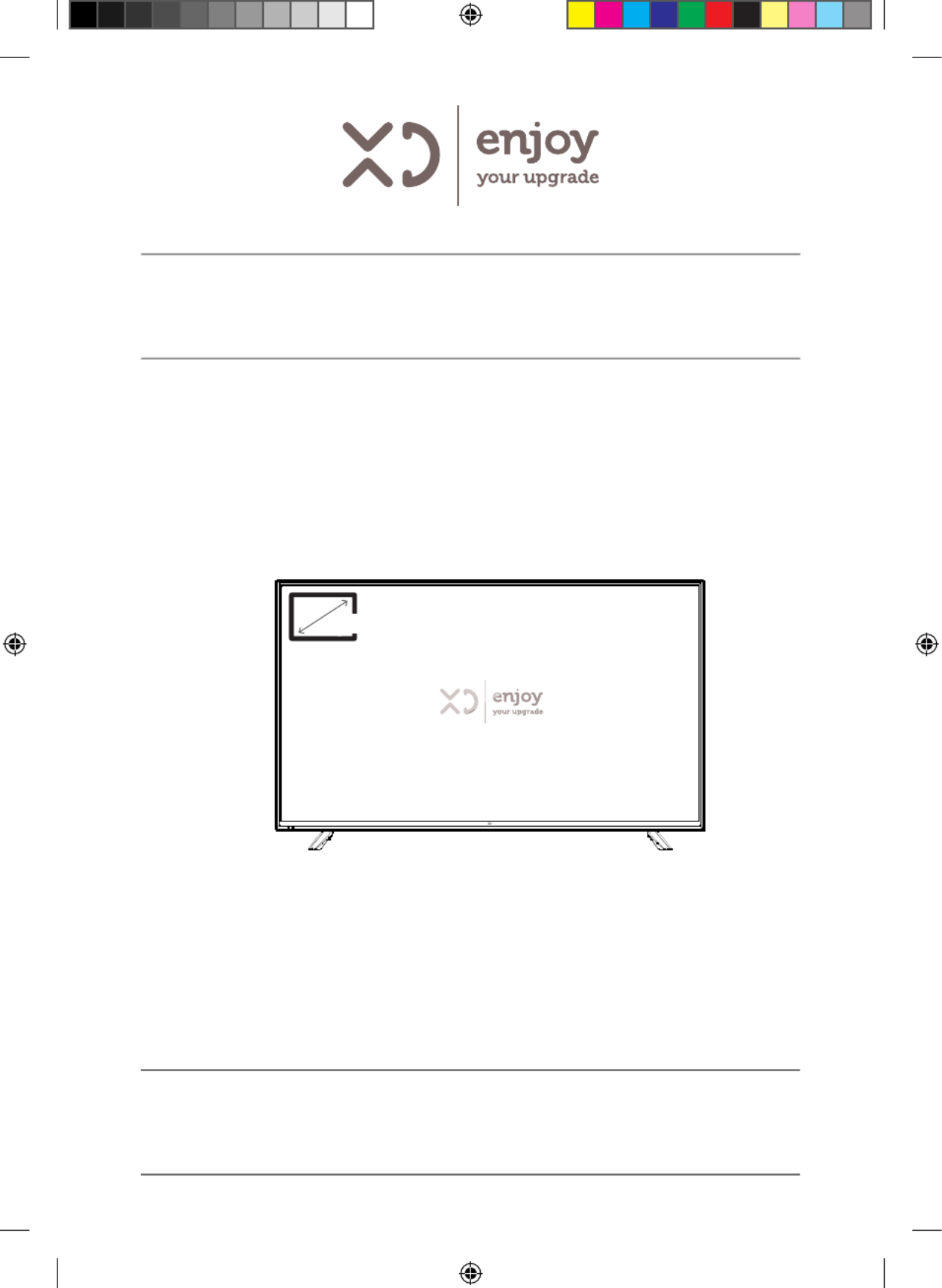
istruzioni PEr L’uso | XD55sF2V
oPErAtinG instruCtions | XD55sF2V
tELEVisorE A CoLori Con tELEComAnDo
CoLour tELEVision WitH rEmotE ControL
139,7cm
55”
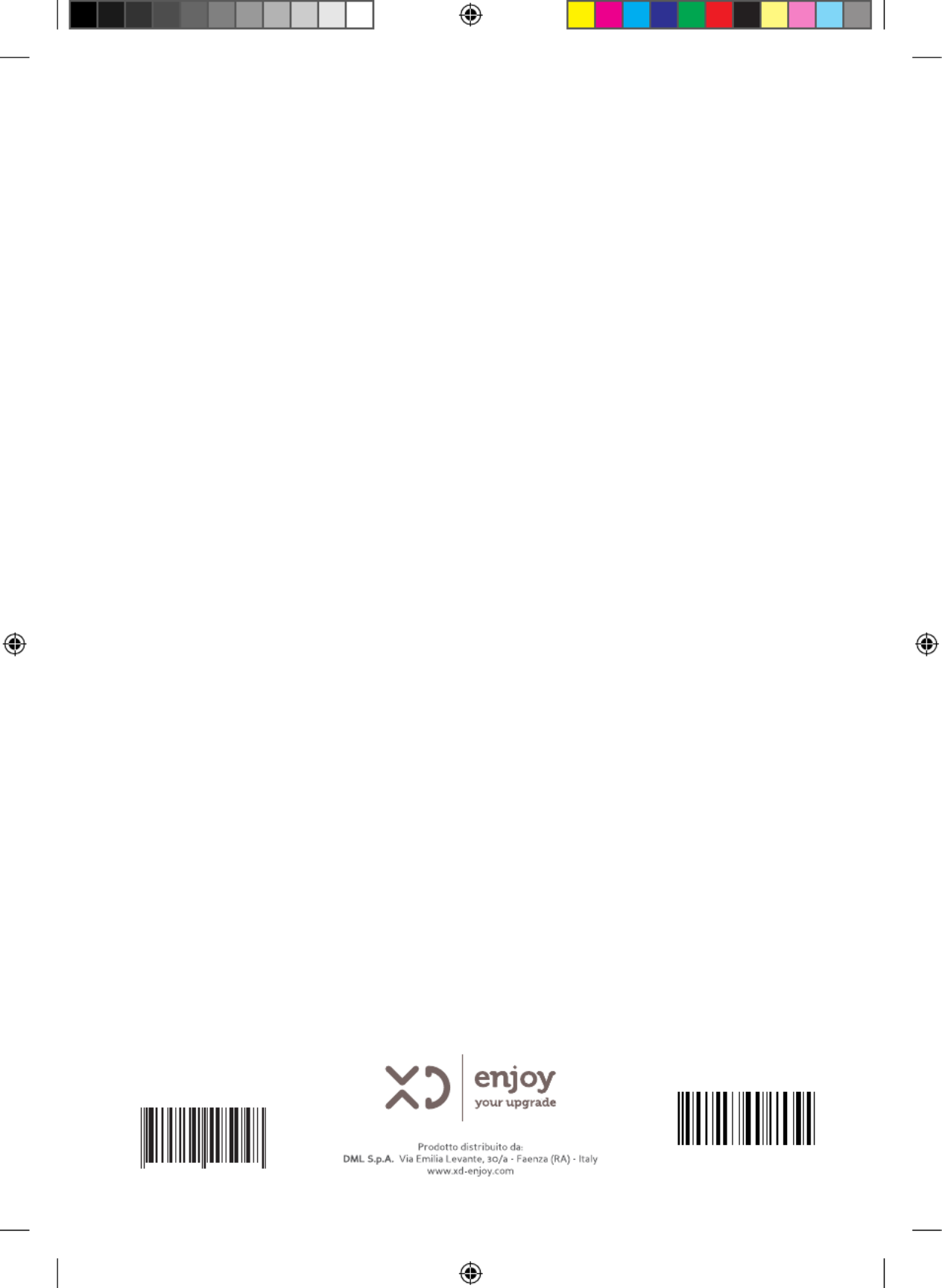
2
0 6 5 9 2 5 7 4 9 5 0 4 8
Art. XD55SF2V
50363193
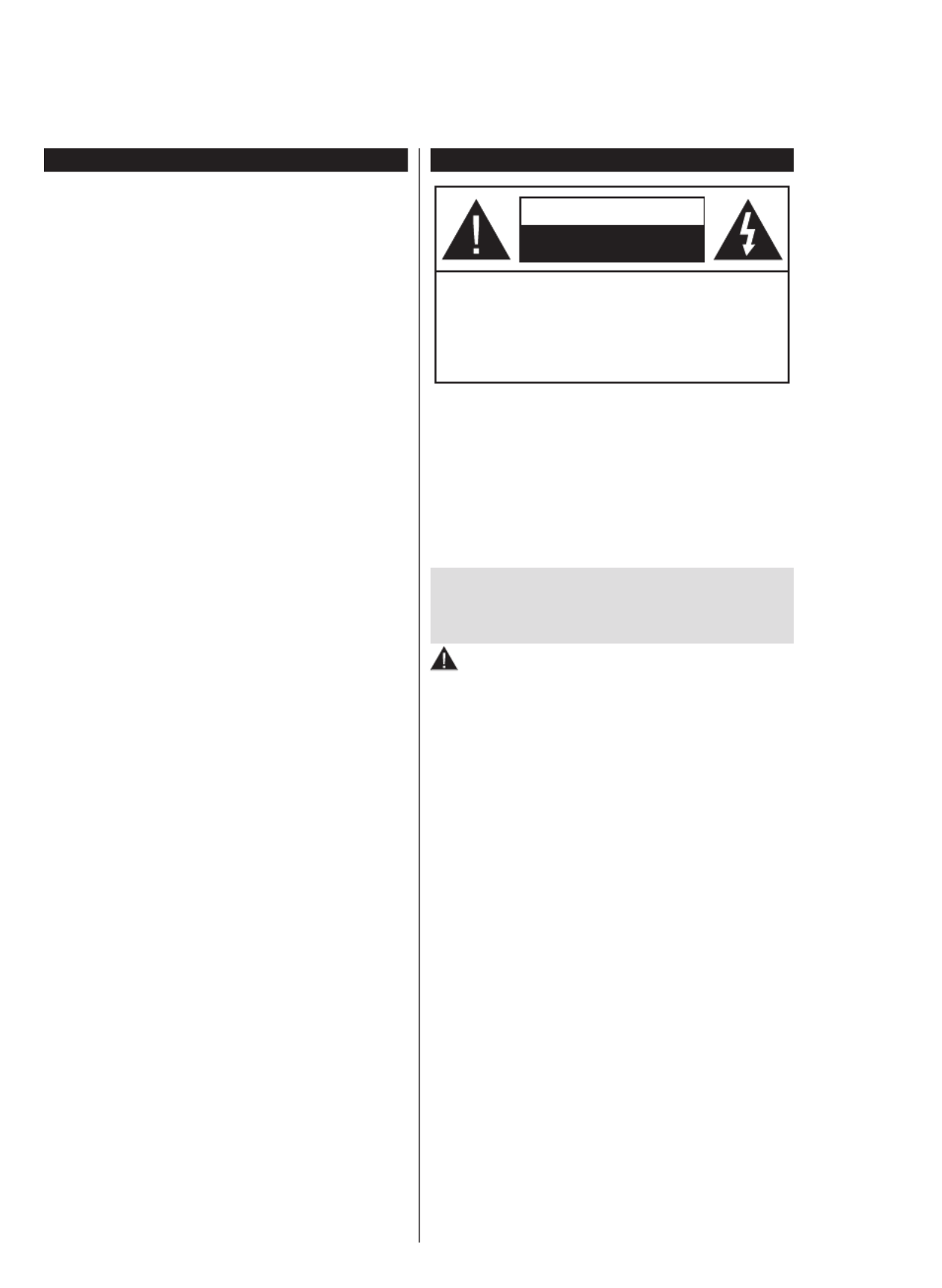
Italiano - 1 -
Informazioni sulla sicurezza
ATTENZIONE
RISCHIO DI SCOSSA
ELETTRICA
NON APRIRE
ATTENZIONE: PER RIDURRE IL RISCHIO DI SCOSSE ELETTRICHE
NON RIMUOVERE IL COPERCHIO (O LA PARTE
POSTERIORE).
ALL'INTERNO NON VI SONO COMPONENTI
RIUTILIZZABILI DALL'UTENTE. RIVOLGERSI A
PERSONALE DI ASSISTENZA QUALIFICATO PER GLI
INTERVENTI DI MANUTENZIONE.
Nota: Attenersi alle istruzioni a video per l'uso delle relative
funzioni.
In
condizioni climatiche estreme ( , fulmini) temporali
e lunghi periodi di inattività (vacanze), scollegare la
TV dalla presa di corrente.
La spina di rete si usa per scollegare la TV dalla rete elettrica
e deve quindi rimanere facilmente raggiungibile. Se la TV
non viene scollegata elettricamente dalla presa di corrente,
il dispositivo assorbirà ancora energia in tutte le situazioni,
anche se la TV si trova in modalità standby o è spenta.
IMPORTANTE - Leggere interamente
queste istruzioni prima di installare o
mettere in funzione
AVVERTENZA: Non consentire mai a persone
(bambini compresi) con problemi fisici, sensoriali
o mentali o sprovvisti della dovuta esperienza e/o
conoscenza di usare il dispositivo elettrico senza
essere sorvegliati.
• Usare il Tv in climi temperati.
• Il Tv è stato progettato per uso domestico.
• A fini di ventilazione consigliamo di lasciare come
minimo 5 cm di spazio libero intorno alla TV.
• La ventilazione non deve essere impedita dalla co-
pertura o dal blocco delle aperture di ventilazione
con giornali, tovaglie, tappeti, coperte, ecc.
• Il cavo di alimentazione dovrebbe essere facil-
mente accessibile. mettere l'apparecchio, un Non
mobile, ecc., sul cavo di alimentazione, ne' schiac-
ciare il cavo. Un cavo di alimentazione danneggiato
può causare incendi o provocare scosse elettriche.
Prendere il cavo per la spina, non scollegare la TV
tirando il cavo di alimentazione. Non toccare mai
il cavo/la con le mani bagnate: ciò potrebbe spina
provocare un corto circuito o una scossa elettrica.
Non fare mai un nodo nel cavo né legarlo con altri
cavi. Se danneggiato, deve essere sostituito, ma
unicamente da personale qualificato.
• Non esporre la TV a gocce o schizzi di liquidi e non
mettere oggetti pieni di liquidi, ad esempio vasi,
tazze, ecc. sulla TV (ad esempio sui ripiani sopra
all’unità).
• Non esporre la TV alla luce solare diretta; non
collocare fiamme libere, come ad esempio candele
accese, sopra o vicino alla TV.
Indice
Informazioni sulla sicurezza 1 .............................................
Indicazioni sul prodotto 2 .....................................................
Informazioni per la Tutela Dell'ambiente 3 ...................
Caratteristiche 3 ......................................................................
Accessori Inclusi 3 ...................................................................
Notifiche standby 3 .................................................................
Interruttore e Funzionamento Controllo TV 4 .............
Installazione Delle Batterie nel Telecomando 4 ..........
Collegare l'alimentazione 4 .................................................
Collegamento Antenna 4 ......................................................
Notifica 5 .....................................................................................
Specifiche 5 ................................................................................
Telecomando 6 ........................................................................
Collegamenti 7 ..........................................................................
Accensione/Spegnimento 8 ................................................
Prima installazione 8 ..............................................................
Riproduzione multimediale Tramite ingresso
USB 9 ............................................................................................
Menu Browser Multimediale 9 ..........................................
FollowMe TV (ove disponibile) 9 ......................................
Funzione HDMI CEC e CEC RC Passthrough 9 .............
E-Manual 10 ................................................................................
Indice menu TV 11 ....................................................................
Funzionamento Generale della TV 15 ..............................
Utilizzo dell'elenco canali 15 ................................................
Configurazione delle impostazioni genitori............ 15
Guida Programmazione Elettronica Guide -
(EPG) 15 ........................................................................................
Servizi Televideo 16 ................................................................
Aggiornamento software 16 ...............................................
Guida alla Risoluzione dei Problemi e
Suggerimenti 17 .......................................................................
Modalità Tipica Monitor - Ingresso PC 17 ......................
Compatibilità segnale AV e HDMI 18 ...............................
Formati di File Video Supportati in Modalità USB 19
Formati di File Immagine Supportati in Modalità
USB 19 ...........................................................................................
Formati di File Audio Supportati in Modalità
USB 20 ..........................................................................................
Formati di File Sottotitoli Supportati in Modalità
USB 21 ...........................................................................................
Risoluzioni DVI supportate 22 ............................................

Italiano - 2 -
• Non mettere fonti di calore, come ad esempio
riscaldatori elettrici, radiatori, ecc. vicino alla TV.
• Non mettere la TV su ripiani e superfici inclinate.
• Per evitare il pericolo di soffocamento, tenere
le buste di plastica fuori dalla portata di neonati,
bambini e animali domestici.
• Fissare con attenzione il supporto alla TV. Se il
supporto è dotato di viti, avvitarle bene al fine
di evitare che la TV cada. Non serrare eccessi-
vamente le viti e montare i piedini in gomma in
modo adeguato.
• Non gettare le batterie nel fuoco oppure con ma-
teriali pericolosi o infiammabili.
Avvertenza: Le batterie non devono essere esposte
a calore eccessivo, come luce solare, fuoco o simili.
Attenzione
Rischio di gravi lesioni o
morte
Rischio di scossa
elettrica
R i s c h i o d i t e n s i o n i
pericolose
Manutenzione
Componente di
manutenzione importante
Indicazioni sul prodotto
I seguenti simboli vengono usati a insul prodotto -
dicazione di limitazioni, precauzioni e istruzioni di
sicurezza. Ogni spiegazione verrà presa in conside-
razione riflettendo sul fatto che il prodotto ha de-
terminate indicazioni. Si prega di annotare queste
informazioni per ragioni di sicurezza.
Strumentazione di classe II: Questo dispos-
itivo è stato progettato in modo tale da non
richiedere un collegamento di sicurezza con
messa a terra.
Strumentazione di classe II con messa a
terra funzionale: Questo dispositivo è stato
progettato in modo tale da non richiedere
un collegamento di sicurezza con messa a terra; la
messa a terra viene usata unicamente a scopo fun-
zionale.
Collegamento di messa a terra a fini di
protezione: Il terminale serve unicamente
per collegare il conduttore di massa associa-
to al cablaggio fornito in dotazione.
Terminale sotto tensione pericoloso: I
terminali contrassegnati sono pericolosi, in
quanto sotto tensione, in condizioni di nor-
male funzionamento.
iAttenzione, cfr. istruzioni di funzionamen-
to L'area indicata contiene batterie a mon-
eta o a cella, sostituibili.
CLASS 1
LASER PRODUCT
Prodotto laser di Classe 1:
Questo prodotto contiene
una sorgente laser di Classe
1, che è sicura in condizioni
di funzionamento normali.
AVVERTENZA
Non ingerire batterie, pericolo di chimica.ustione
Il prodotto o gli accessori forniti in dotazione col
prodotto potrebbero contenere una batteria. Se la
batteria viene ingoiata, può causare gravi lesioni
interne in sole 2 ore e può portare al decesso.
Tenere lontano dalla portata dei bambini batterie
nuove e batterie usate.
Se lo scomparto batterie non si chiude in modo
sicuro, smettere di usare il prodotto e tenerlo
lontano dalla portata dei bambini.
Qualora si ritenga che le batterie vengano
ingoiate o all'interno del corpo, rivolgersi inserite
immediatamente a un medico.
AVVERTENZA
Non collocare mai la TV in una posizione instabile
o inclinata. La TV potrebbe cadere, causando
gravi lesioni personali o morte. Molte lesioni, in
particolare ai bambini, possono essere evitate
prendendo facili precauzioni, quali ad esempio:
• Uso di mobiletti o supporti consigliati dal
produttore della televisione.
• Uso unicamente di mobili in grado di sostenere
in modo sicuro la TV.
• Garantire che la TV non sporga dal bordo del
mobile che la sostiene.
• Non posizionare mai la TV su mobili alti (ad
esempio credenze o librerie) senza ancorare
sia il mobile che la TV a un adeguato supporto.
• Non appoggiare il set TV su indumenti o altri
materiali che si interpongano fra la TV stessa e
il mobilio di sostegno.
• Informare i bambini dei possibili pericoli che si
incontrano, salendo sui mobili per raggiungere la
TV. Qualora TV venga spostata e ricollocata in un
altro ambiente, valgono le stesse considerazioni
indicate sopra.
AVVERTENZA
Un apparecchio collegato alla messa a terra di
protezione dell’installazione dell’edificio attraverso
le connessioni di CORRENTE o attraverso un altro
apparecchio con un collegamento di messa a
terra di protezione – e ad un sistema televisivo di
distribuzione che usa un cavo coassiale può, in alcuni
casi, creare rischi di incendio. Il collegamento a un
sistema di distribuzione via televisione deve quindi
essere eseguito tramite un dispositivo che fornisce
isolamento elettrico al di sotto di una certa gamma di
frequenza (isolatore galvanico, vedere EN 60728-11).

Italiano - 3 -
AVVERTENZE PER L’INSTALLAZIONE A PARETE
• Leggere le istruzioni prima di montare la TV a
parete.
• Il kit di montaggio a parete è opzionale. Sarà possi-
bile rivolgersi al proprio rivenditore locale, qualora
le stesse non siano fornite in dotazione con la TV.
• Non installare la TV a soffitto oppure su pareti
inclinate.
• Servirsi delle viti di montaggio a parete indicate e
anche degli altri accessori.
• Serrare saldamente le viti per il montaggio a pa-
rete al fine di evitare che la TV cada. Non serrare
eccessivamente le viti.
Informazioni per la Tutela Dell'ambiente
Questa televisione è stata progettata per essere
rispettosa dell'ambiente. Per ridurre il consumo
energetico è possibile attenersi ai seguenti passaggi:
Qualora si imposti Risparmio Energetico su
Minimo Auto, Medio, Massimo o la TV ridurrà
di conseguenza il consumo energetico. Qualora
si desideri la impostare Retroilluminazione su
un valore fisso, impostare come Personalizzato
e regolare la (che si trova Retroilluminazione
nell'impostazione Risparm io Ene rgetico )
manualmente usando i tasti sinistro o destro sul
telecomando. Impostare su per disattivare Off
questa impostazione.
Nota: Le opzioni di Risparmio Energetico disponibili
potrebbero differire a seconda della Modalità selezionata
nel menu .Sistema>Immagine
Le impostazioni di si trovano Risparmio Energetico
nel menu . In caso contrario non Sistema>Immagine
sarà possibile intervenire sulle impostazioni.
Se viene premuto il pulsante destro mentre è
selezionata l'opzione o il pulsante sinistro Auto
mentre è selezionata l'opzione Personalizzato, a
video verrà visualizzato il messaggio “Lo schermo
si spegnerà fra 15 secondi”. Selezionare Procedi
e premere per spegnere subito lo schermo. OK
Qualora non venga premuto nessun pulsante, lo
schermo di spegnerà dopo 15 secondi. Premere
qualsiasi pulsante sul telecomando o sulla TV per
riaccendere lo schermo.
Nota: L'opzione Schermo Spento non è disponibile se la
modalità è impostata su .Gioco
Quando la TV non viene usata, si prega di spegnerla
o scollegarla dalla presa di corrente. In tal modo,
anche il consumo di energia verrà ridotto.
Caratteristiche
• Televisione a colori con telecomando.
• TV digitale terrestre/cavo/integrata (DVB-T/C/
T2 HEVC H265)
• Ingressi HDMI per collegare altri dispositivi con
prese HDMI
• Ingresso USB
• Sistema menu OSD
• Presa scart per dispositivi esterni (ad esempio
lettori DVD, PVR, video giochi, ecc.)
• Sistema audio stereo
• Televideo
• Collegamento cuffia
• Sistema programmazione automatico
• Ricerca manuale
• Spegnimento automatico fino a un massimo di
otto ore.
• Timer spegnimento
• Sicurezza bambino
• Audio in modalità muto automatico in assenza di
trasmissione.
• Riproduzione NTSC
• AVL (Limite Volume Automatico)
• PLL (Ricerca Frequenza)
• Ingresso PC
• Modalità Giochi (opzionale)
• Funzione immagine off
• Ethernet (LAN) per connettività e servizi Internet
• Supporto WiFi integrato 802.11 n a/b/g/
• Condivisione dio VideoAu
Accessori Inclusi
• Telecomando
• Manualediıstruzioni
• Guida rapida All'avvio
Notifiche standby
Se la TV non riceve nessun segnale in ingresso, (ad
esempio da un'antenna o da una sorgente esterna)
dopo 5 minuti, passerà in modalità standby. Alla
successiva riaccensione, viene visualizzato il
seguente messaggio: “TV passata in modalità
stand-by automaticamente per assenza di
segnale.” OKPremere il tasto per continuare.
Se la TV è accesa e non è stata effettuata nessuna
funzione, dopo 4 ore accederà alla modalità standby.
Alla successiva riaccensione, viene visualizzato
il seguente messaggio: “TV passata in modalità
stand-by automaticamente perché non è stata
effettuata nessuna funzione.” Premere il tasto OK
per continuare.

Italiano - 4 -
Interruttore e Funzionamento Controllo TV
1. Direzione Su
2. Direzione Giù
3. Volume / Info / Selezione elenco sorgenti e
interruttore di Standby-Acceso
L'interruttore di controllo consente di controllare
le funzioni di Volume / Programma / Sorgente e
Standby-Acceso della TV.
Per modificare il volume: Aumentare il volume
premendo il pulsante su. Diminuire il volume
premendo il pulsante giù.
Per cambiare i canali: Premere il pulsante centrale,
il banner delle informazioni compare a video.
Scorrere fra i canali salvati premendo il pulsante
su o giù
Per modificare la sorgente: Premere due volte la
parte centrale del pulsante (per due volte in totale);
compare a video l'elenco canali. Scorrere fra le fonti
disponibili premendo il pulsante su o giù.
Per spegnere la TV: Premere la parte centrale del
pulsante e tenerla premuta per alcuni secondi; la TV
passa in modalità standby.
Note:
• Spegnendo la TV il pulsante tornerà all’impostazione
del volume.
• L'OSD del menu principale non può essere
visualizzato mediante il pulsante di controllo.
Funzionamento con Telecomando
Premere il pulsante sul telecomando per Menu
visualizzare la schermata del menu principale.
Utilizzare i pulsanti direzionali per selezionare una
scheda menu e premere il tasto per accedere. OK
Usare i pulsanti direzionali nuovamente per
selezionare una voce. Premere il pulsante Return/
Back Menuo per uscire da una schermata menu.
Scelta Ingresso
Una volta collegati sistemi esterni alla TV, sarà
possibile passare a diverse fonti di ingresso
Premere il pulsante sul telecomando Source
consecutivamente per selezionare le varie sorgenti.
Cambio dei Canali e di Volume
Sarà possibile modificare il canale e regolare il
volume usando il pulsante e Volume +/- Programma
+/- .
Installazione delle batterie nel telecomando
Rimuovere il coperchio sul retro del telecomando.
Inserire due batterie . Accertarsi che i simboli AAA
(+) e (-) corrispondano rispettare la polarità.
Riposizionare il coperchio.
Collegare l'alimentazione
IMPORTANTE: L'apparecchio TV è progettato per
funzionare con Dopo aver 220-240V CA, 50 Hz.
tolto l'imballaggio, fare in modo che l'apparecchio
raggiunga la temperatura ambiente prima di
collegarlo all'alimentazione principale. Inserire il
cavo di alimentazione alla presa della rete elettrica.
Collegamento Antenna
Per collegare l'antenna o la connessione via cavo,
inserire il cavo nella presa INGRESSO ANTENNA
(ANT) sul retro della TV.

Italiano - 5 -
Notifica
RICONOSCIMENTO DEL MARCHIO
I termini HDMI e High-Definition
Multimedia Interface, oltre che il
logo HDMI sono marchi di fabbrica o marchi
registrato di HDMI Licensing LLC negli Stati Uniti e
in altri paesi.
Pr o do tt o su li c enz a de i
Laboratori Dolby. Dolby e il
simbolo doppia-D sono marchi registrati di Dolby
Laboratories.
“YouTube e il logo YouTube sono marchi registrati
di Google Inc.”
Informazioni per Gli Utenti Sullo Smaltimento di
Dispositivi e Batterie Usati
[solo Unione Europea]
La strumentazione che reca l'indicazione di questi
simboli non va smaltita come normali rifiuti
domestici.
Rimandiamo alle strutture di riciclaggio e ai sistemi
adeguati per lo smaltimento di questi prodotti.
Avviso: La dicitura Pb posta al di sotto del simbolo delle
batterie indica che queste contengono piombo.
Prodotti
Batteria
Specifiche
Trasmissione TV PAL BG/DK/II’
SECAM BG/DK
Canali riceventi VHF (BAND I/III) - UHF
(BAND U) - HYPERBAND
Ricezione digitale
TV digitale terrestre-cavo
pienamente integrata
(DVB-T-C)
(conforme DVB-T2 HEVC)
Numero dei canali
memorizzabili 1 000
Indicatore di canale OSD
Ingresso antenna RF 75 Ohm (non bilanciato)
Tensione Operativa 220-240V CA 50Hz
Audio German+Nicam Stereo
Potenza Uscita Audio
(WRMS.) (10% THD) 2 x 8
Consumo energetico
(W) 140
TV Dimensioni PxLxA
(con piedistallo) (mm) 276 x 1248 x 787
TV Dimensioni PxLxA
(senza piedistallo)
(mm)
63/96 x 1248 x 741
Display 55”
Temperatura di
funzionamento e
umidità
0°C fino a 40°C, 85% umidità

Italiano - 6 -
Telecomando
TV
(*) PULSANTE PERSONALE:
Questo pulsante potrebbe avere una funzione pre-definita,
a seconda del modello. Sarà tuttavia possibile impostare
una funzione speciale a questo pulsante premendolo per
cinque secondi quando ci si trova su una sorgente o un
canale di propria scelta. Sullo schermo si visualizzerà un
messaggio. Ora il PULSANTE PERSONALE è associato alla
funzione selezionata.
Si prega di notare che eseguendo la , IL Prima Installazione
PULSANTE PERSONALE tornerà alla funzione predefinita.
1. Standby: Accende / Spegne la TV
2. TV: Visualizza elenco canali / Passa a Sorgente TV
3. Volume +/-
4. Menu: Visualizza il menu TV
5. OK: Conferma le selezioni utente, tiene la pagina (in
modalità TXT), visualizza l’elenco canali (modalità DTV)
6. Back: Torna alla schermata precedente, la pagina apre
indice (in modalità TXT)
7. Internet: Apre la pagina del portale, dove è possibile
raggiungere molte applicazioni web-based
8. Pulsante personale 1 (*)
9. Fonte: Visualizza tutte le trasmissioni disponibili e le
sorgenti contenuto
10. Tasti colorati: Attenersi alle istruzioni a video per le
funzioni dei pulsanti colorati
11. Lingua: Alterna le varie modalità audio (TV analogica),
visualizza e modifica la lingua audio/sottotitoli (ove
disponibile, TV digitale)
12. Riavvolgimento rapido: Sposta i frame all’indietro nei
media, come ad esempio i film
13. Pausa: Mette in pausa il file in fase di riproduzione
14. Nessuna funzione
15. Play: Inizia a riprodurre i media selezionati
16. Arresto: Interrompe il media in fase di riproduzione
17. Avanzamento rapido: Sposta i frame in avanti nei
media, come ad esempio i film
18. Sottotitoli: Attiva e disattiva i sottotitoli (ove
disponibile)
19. Schermo: Modifica le dimensioni dello schermo
20. Testo: Visualizza il televideo (ove disponibile), premere
nuovamente per mettere in sovraimpressione
il televideo su una normale immagine di una
trasmissione (mix)
21. Browser multimediale: Apre la schermata del browser
multimediale
22. EPG (Guida programmazione elettronica ): Visualizza
la guida del programma elettronico
23. Esci: Chiude ed esce dai menu visualizzati o torna alla
schermata precedente
24. Pulsanti di navigazione: Aiuta a spostarsi nei menu, nel
contenuto, ecc. e visualizza le sottopagine in modalità
TXT quando viene premuto il tasto Destro o Sinistro
25. Menu Rapido: Visualizza un elenco dei menu per
accesso rapido
26. Info: Visualizza le informazioni sui contenuti a video,
mostra le informazioni nascoste (mostra - in modalità
TXT)
27. Programma +/-
28. Muto: Abbassa completamente il volume della TV
29. Passa: Esegue un ciclo rapido fra i canali o le sorgenti
precedenti o attuali
30. Tasti numerici: Alterna il canale, inserisce un numero o
una lettera nella casella di testo a video.
31. Netflix: Lancia l’applicazione Netflix.

Italiano - 7 -
Collegamenti
Raccordo Tipo Cavi Dispositivo
Connessione
Scart
(retro)
Collegamento
VGA
(retro)
AV
LATERALE PC/YPbPr
collegamento
audio
(lato) Cavo audio YPbPr/PC
Collegamento
HDMI
(retro)
SPDIF Connessione
SPDIF
(uscita ottica)
(parte
posteriore)
AV
LATERALE Connessione
Lato AV
(Audio/Video)
(lato) Cavo AV
CUFFIE
Collegamento
Cuffia
(lato)
YPBPR Collegamento
video
YPbPr
(retro) Cavo di collegamento da PC
a YPbPr
Collegamento
USB
(lato)
Collegamento
CI
(lato)
CAM
module
LAN
Collegamento
Ethernet
(retro) Cavo LAN / Ethernet
NOTA: In fase di colle-
gamento della TV tramite
YPbPr o ingresso AV laterale,
sarà necessario servirsi dei
cavi di connessione adeguati.
Consultare le illustrazioni sul
lato sinistro. | Sarà possibile
usare un cavo da YPbPr a VGA
per attivare il segnale YPbPr
tramite ingresso VGA. | Non è
possibile utilizzare VGA e YPbPr
contemporaneamente. | Per
attivare l’audio PC/YPbPr, sarà
necessario usare gli ingressi
audio laterali con un cavo audio
YPbPr/PC per il collegamento
audio. Se un dispositivo esterno
viene collegato tramite la presa
SCART, la TV passerà automati-
camente nella modalità AV.|
Durante la ricezione dei canali
DTV (Mpeg4 H.264) o durante la
modalità Media Browser, l’uscita
SCART non sarà attiva. | Quando
viene usato il kit di montaggio a
parete (disponibile da terzi sul
mercato, non fornito in dotazi-
one), consigliamo di collegare
tutti i cavi sul lato posteriore
della TV prima dell'installazione
a parete. | Inserire o rimuovere
il modulo CI solo quando la TV
è SPENTA. Per dettagli sulle im-
postazioni, consultare il manuale
d'uso del modulo. | Ogni ingresso
USB della TV supporta dispositi-
vi fino a un massimo di 500mA.
Il collegamento di dispositivi
con valore superiore a 500mA
potrebbe danneggiare la TV.
Collegando il cavo HDMI alla TV,
sarà necessario servirsi di un
cavo schermato HDMI per ga-
rantire un'immunità sufficiente
dalle radiazioni di frequenza
parassite.
Per collegare un dispositivo alla TV, verificare che sia la TV che il dispositivo vengano spenti prima di eseguire
eventuali collegamenti. Dopo aver realizzato il collegamento sarà possibile accendere le unità e usarle.
I cavi sopra riportati non sono forniti in dotazione al TV.

Italiano - 8 -
Accensione/Spegnimento
Per Accendere la TV
Collegare il cavo di alimentazione a una presa di
corrente, quale ad esempio una presa a parete
(220-240V AC, 50 Hz).
Per accendere la TV dalla modalità di standby è
possibile:
• Premere il tasto Standby, Programma +/- o un
tasto numerico sul telecomando.
• Premere l'interruttore di funzione laterale fino a
che la TV non si riaccende dallo standby.
Per Spegnere la TV
Premere il pulsante sul telecomando o Standby
premere il pulsante interruttore laterale sulla TV
fino a che la TV non passa in modalità standby.
Per spegnere completamente la TV, scollegare il
cavo di alimentazione dalla presa di rete.
Nota: Quando la TV viene messa in modalità standby, il
LED di standby potrebbe lampeggiare per indicare che
alcune funzioni, come ad esempio la Ricerca Standby,
lo Scaricamento Over Air o il Timer sono attive. Il LED
lampeggia anche quando si accende la TV dalla modalità
standby.
Prima installazione
Quando viene accesa per la prima volta, compare
il menu "selezione lingua". Selezionare la lingua
desiderata e premere .OK
Sulla schermata successiva, impostare le preferenze
servendosi dei pulsanti di navigazione.
Nota: Paese A seconda della selezione del potrebbe essere
richiesto di impostare e confermare un codice PIN. Il numero
PIN selezionato non può essere 0000. Sarà necessario
inserirlo se viene chiesto di inserire un PIN per qualsiasi
funzionamento di menu successivamente.
Informazioni sulla selezione del tipo di
trasmissione
Antenna Digitale: Qualora l'opzione di ricerca
trasmissione Antenna Digitale sia accesa la TV
cercherà le trasmissioni terrestri digitali dopo che
sono state completate le altre impostazioni iniziali.
Cavo Digitale: Qualora l'opzione di ricerca
trasmissione Cavo Digitale sia accesa la TV
cercherà le trasmissioni via cavo digitale dopo che
sono state completate le altre impostazioni iniziali. A
seconda delle proprie preferenze, potrebbe essere
visualizzato un messaggio di conferma prima di
avviare la ricerca. Selezionare e premere per SI OK
procedere. Per annullare l'operazione, selezionare
NO OK Rete e premere . Sarà possibile selezionare
o impostare valori quali ad esempio Frequenza,
ID di rete Passo ricerca e . Al termine, premere il
tasto . OK
Nota: La ricerca della durata varia a seconda del Tipo di
Ricerca selezionato.
Analogico: Se viene attivata l'opzione di ricerca
trasmissione Analogica, la TV cercherà le
trasmissioni analogiche dopo che saranno state
completate tutte le altre impostazioni iniziali.
Sarà inoltre possibile impostare un tipo di
trasmissione come preferito. Verrà data la priorità al
tipo di trasmissione selezionato durante il processo
di ricerca, e i canali verranno elencati sulla parte
superiore dell' . Alla fine, premere Elenco Canali OK
per continuare.
Sarà possibile attivare la Modalità Negozio a
questo punto. Questa opzione configurerà le
opzioni della TV per l'ambiente di conservazione, e
a seconda del modello in uso, le funzioni supportate
possono essere visualizzate sulla parte superiore
dello schermo come banner informazioni. Questa
opzione è pensata unicamente per l'uso in negozio.
Consigliamo di selezionare per Modalità Domestica
l'uso domestico. Questa opzione sarà disponibile nel
menu e può essere Sistema>Impostazioni>Altro
spenta/accesa successivamente.
Premere il pulsante sul telecomando per OK
continuare, e il menu Rete/Impostazioni Internet
verrà visualizzato, qualora si confermi il messaggio
visualizzato in precedenza che chiede se si desidera
accedere alle impostazioni di rete. Rimandiamo
alla sezione per configurare una Connettività
connessione cablata o wireless. Dopo aver
completato le impostazioni, premere il pulsante OK
per continuare. Per saltare il passaggio successivo
senza fare nulla selezionare No e premere il pulsante
OK quando viene visualizzato il messaggio che
chiede se si desidera accedere alle impostazioni
di rete.
Dopo aver completato le impostazioni iniziali, la TV
inizierà a cercare le trasmissioni disponibili dei tipi
di trasmissione selezionati.
Dopo aver salvato tutte le stazioni disponibili, verranno
visualizzati i risultati della scansione. Premere il
tasto OK per continuare. Successivamente, verrà
visualizzato il menu . Sarà Modifica Elenco Canali
possibile modificare l'elenco canali conformemente
alle proprie preferenze, ancora premere il pulsante
Menu per uscire e guardare la TV.
Mentre la ricerca continua, compare un messaggio,
e viene chiesto se si desidera ordinare i canali in
linea con LCN . Selezionare e premere(*) Sì OK per
confermare.
(*) LCN è il sistema Numero Logico di Canale che organizza
le trasmissioni disponibili con una sequenza numerica di
canali riconoscibile (ove disponibile).
Nota: Non spegnere la TV mentre è in corso l'inizializzazione
della prima installazione. Si prega di notare che alcune
opzioni potrebbero non essere disponibili a seconda della
selezione del paese.
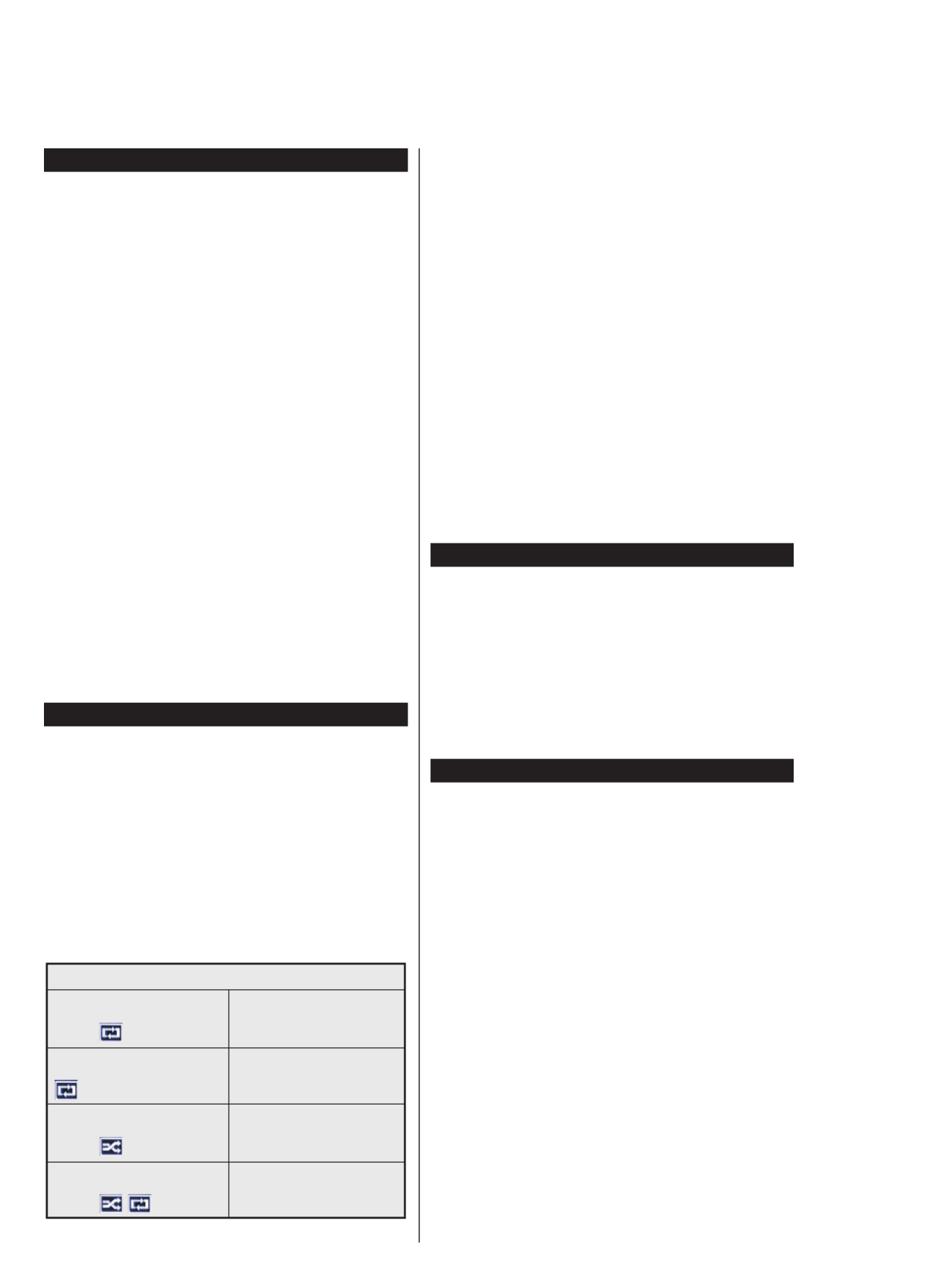
Italiano - 9 -
Riproduzione multimediale Tramite ingresso USB
Sarà possibile collegare dischi rigidi da 2.5” e 3.5” pollici
(dischi rigidi con alimentazione esterna) o stick di memoria
USB usando gli ingressi USB della TV.
IMPORTANTE! Eseguire il backup dei file sul
dispositivo di archiviazione prima di eseguire il
collegamento alla TV. Si noti che il produttore non
è in alcun modo responsabile di eventuali danni
o perdite di dati. Alcuni tipi di dispositivi USB (ad
esempio lettori MP3) o dischi rigidi/stick di memoria
USB potrebbero non essere compatibili con la TV.
La TV supporta la formattazione di dischi NTFS e
FAT32.
Attendere alcuni istanti prima di ogni collegamento
e scollegamento, dato che il lettore potrebbe essere
ancora in fase lettura file. Questa operazione
potrebbe causare danni fisici al lettore USB e al
dispositivo USB. Non estrarre il drive in fase di
riproduzione di un file.
Sarà possibile usare gli hub USB con gli ingressi USB
della TV. Gli hub USB alimentati da corrente esterna
sono consigliati in questo caso.
Consigliamo di usare direttamente gli ingressi USB
della TV se si prevede di collegare un disco rigido
USB.
Nota: In fase di visualizzazione di file immagine, il menu
Media Browser può visualizzare solo 1000 file immagine
salvati sul dispositivo USB connesso.
Menu Browser Multimediale
Sarà possibile riprodurre file fotografici, musicali
e filmati archiviati in un disco USB collegando
il disco alla TV e utilizzando la schermata del
browser multimediale. Collegare un disco USB agli
appositi ingressi posti al lato della TV. Premendo
il pulsante mentre ci si trova in Menu Modalità
Browser Multimediale sarà possibile accedere alle
opzioni menu e Immagine, Suono Impostazioni.
Premendo nuovamente il pulsante si uscirà Menu
da questa schermata. Sarà possibile impostare le
preferenze del usando il Browser Multimediale
menu .Impostazioni
Funzionamento Modalità Loop/Shuffle
Avviare la riproduzione col
pulsante quindi Riproduci,
attivare
Tutti i file nell'elenco
verranno riprodotti a ciclo
continuo nell'ordine originale
Avviare la riproduzione col
pulsante quindi attivare OK,
Lo stesso file verrà
riprodotto a ciclo continuo
(ripeti)
Avviare la riproduzione col
pulsante quindi Riproduci,
attivare
Tutti i file nell'elenco
verranno riprodotti una volta
in ordine casuale
Avviare la riproduzione col
pulsante quindi Riproduci,
attivare ,
Tutti i file nell'elenco
verranno riprodotti a ciclo
continuo in ordine casuale.
Logo di avvio personalizzato
Sarà possibile personalizzare la TV e vedere
l’immagine o la foto preferita a video ogni volta che
viene avviata la TV. Per eseguire questa operazione,
copiare i file immagine preferiti in un disco USB,
quindi aprire il menu . Quando è Media Browser
stata scelta l’immagine desiderata, evidenziarla,
quindi premere per visualizzarla a schermo OK
intero. Premere nuovamente per scegliere OK
l’immagine come logo personalizzato. Verrà
visualizzato un messaggio di conferma. Selezionare
Sì OK e premere nuovamente . Se l’immagine è
adatta(*) la si vedrà a video durante il successivo
avvio della TV.
Nota: Eseguendo una “Prima installazione” la TV tornerà a
utilizzare il logo predefinito, ove presente.
(*) Le immagini dovrebbero avere un rapporto immagine
di 16:9 e dovrebbero essere in formato file .jpg . , .jpeg o .jpe
Sono supportati solo i file con dimensioni inferiori ai 300KB.
L’immagine non può essere impostata come logo di avvio,
poiché la risoluzione non compare sul banner informazioni.
FollowMe TV (ove disponibile)
Col dispositivo mobile è possibile trasmettere la
trasmissione attuale dalla smart TV servendosi
della funzione . Installare l'applicazione FollowMe TV
Smart Center adeguata al proprio dispositivo.
Avviare l'applicazione.
Per ulteriori informazioni sull'uso della funzione
rimandiamo alle istruzioni sull'applicazione usata.
Nota: Questa applicazione potrebbe non essere compatibile
con tutti i dispositivi mobili. I canali HD non sono supportati,
ed entrambi i dispositivi vanno collegati alla stessa rete.
Funzione HDMI CEC e CEC RC Passthrough
Questa funzione consente di controllare i dispositivi
dotati di CEC, collegati tramite porte HDMI,
servendosi del telecomando della TV.
L’opzione CEC Sistema> >Altro nel menu Impostazioni
dovrebbe come prima cosa essere impostata su
Attivata Source. Premere il pulsante e selezionare
l’ingresso HDMI del dispositivo CEC collegato dal
menu Elenco sorgenti. Quando viene collegato un
nuovo dispositivo sorgente CEC, verrà elencato nel
menu sorgenti col nome anziché col nome delle
porte HDMI collegate (come ad esempio lettore
DVD, Recorder 1 ecc.).
Il telecomando sarà in grado di eseguire
automaticamente le funzioni principali dopo aver
selezionato la sorgente HDMI collegata.
Per interrompere il funzionamento e controllare
la TV tramite telecomando, premere il pulsante
Q.Menu sul telecomando, evidenziare CEC RC
Passthrough Off e impostare su premendo il
pulsante Sinistra o Destra. Sarà inoltre possibile
attivare o disattivare questa funzione sotto al menu
Sistema> >Altro.Impostazioni

Italiano - 10 -
La TV supporta anche la funzione ARC(Audio Return
Channel). Questa funzione è un collegamento audio
pensato per sostituire altri cavi fra la TV e l'impianto
audio (ricevitore A/V o impianto audio).
Quando la funzione ARC è attiva, la TV non disattiva
automaticamente l'audio delle altre uscite audio.
Sarà quindi necessario abbassare manualmente il
volume della TV a zero, qualora si desideri sentire
l'audio unicamente dal dispositivo audio collegato
(proprio come con altre uscite audio digitali ottiche
o coassiali). Per modificare il livello del volume del
dispositivo collegato, selezionare un dispositivo
dall'elenco. In questo caso i pulsanti di controllo
del volume vengono indirizzati al dispositivo audio
collegato.
Nota: ARC è supportato solo tramite l'ingresso HDMI1.
Controllo impianto audio
Consente di utilizzare un Amplificatore / Ricevitore
audio con la TV. Sarà possibile controllare il volume
servendosi del telecomando della TV. Per attivare
questa funzione impostare l'opzione Altoparlanti
nel menu Sistema> >AltroImpostazioni su
Amplificatore. Gli altoparlanti della TV verranno
disattivati e l'audio della sorgente guardata verrà
fornito dall'impianto audio collegato.
Nota: Il dispositivo audio dovrebbe supportare la funzione
System Audio Control e l'opzione dovrebbe essere CEC
impostata su .Attiva
E-Manual
Sarà possibile trovare istruzioni per le caratteristiche
della TV nell'E-Manual.
Per usare E-Manual, premere il tasto Info mentre
viene visualizzato il menu principale a video, oppure
premere il pulsante , selezionare Menu Rapido
Libretto Informazioni OK e premere .
Usando i pulsanti direzionali, selezionare la categoria
desiderata. Ogni categoria comprende vari
argomenti. Selezionare un argomento e premere
OK per leggere le istruzioni.
Per chiudere la schermata E-Manual premere il
pulsante o .Esci Menu
Nota: i contenuti dell'E-Manual possono variare a seconda
del modello.
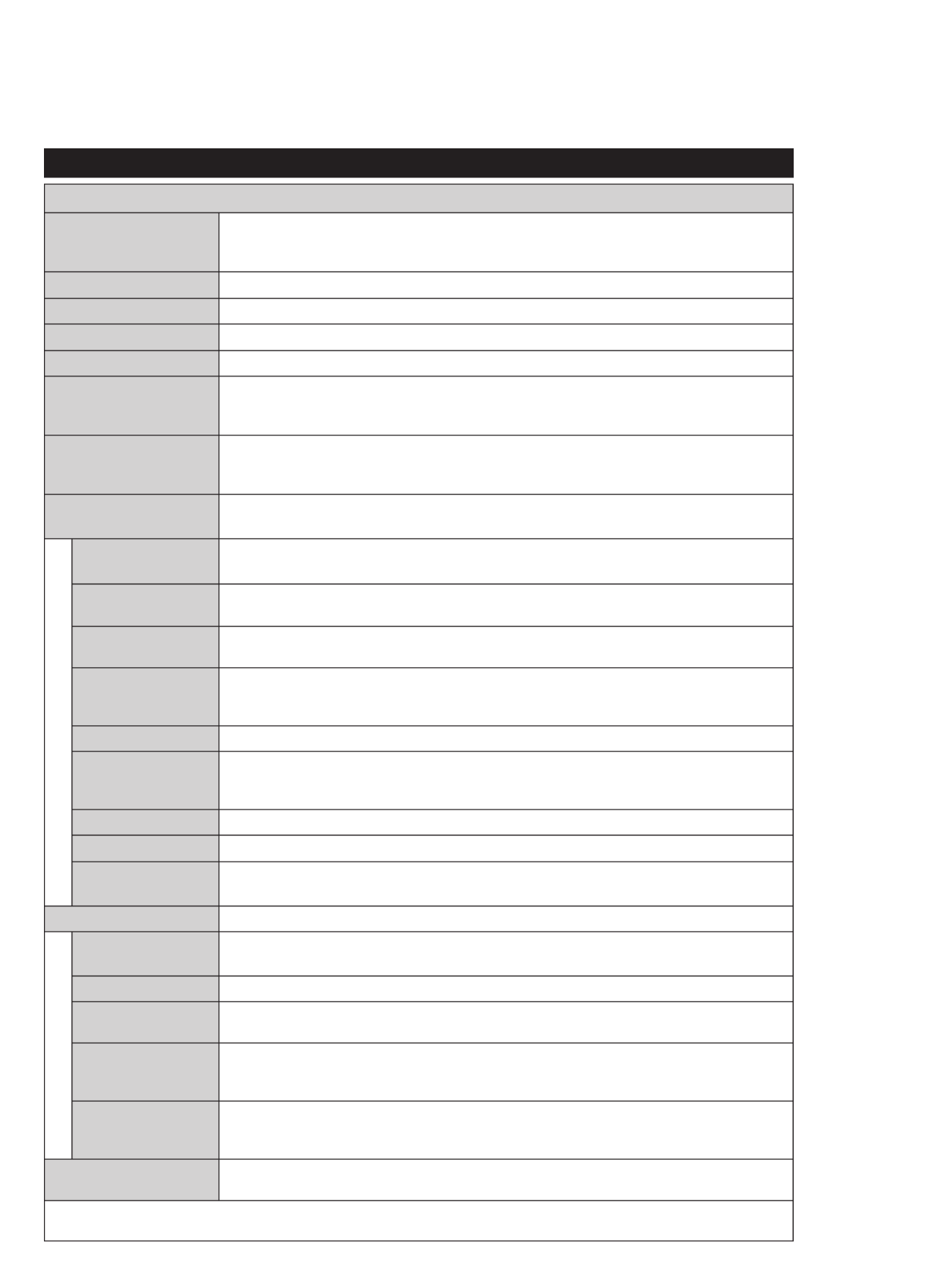
Italiano - 11 -
Indice menu TV
Sistema - Contenuti menu immagine
Modalità
Sarà possibile modificare la modalità immagine per soddisfare le proprie preferenze
o i propri requisiti. Immagine può essere impostata su una di queste opzioni: , Cinema
Gioco Sport Dinamico Naturale , (opzionale) , e .
Contrasto Imposta i valori di contrasto e del livello del nero.
Luminosità Controlla la luminosità dello schermo.
Nitidezza Imposta il valore di nitidezza per gli oggetti visualizzati sullo schermo.
Colore Imposta il valore del colore, regolazione della saturazione.
Risparmio energetico
Per l'impostazione di su Risparmio energetico Personalizzato, Minimo, Medio,
Massimo, Auto, Schermo Off Off oppure .
Nota: Le opzioni disponibili potrebbero differire a seconda della selezionata.Modalità
Retroilluminazione
Questa impostazione controlla il livello di retroilluminazione. La funzione di
retroilluminazione non sarà attiva se il viene impostato su Risparmio energetico
un'opzione che non sia . Personalizzato
Impostazioni
Avanzate
Contrasto
dinamico
Sarà possibile modificare il rapporto di Contrasto Dinamico per raggiungere il valore
desiderato.
Riduzione rumore In caso di segnale debole e immagine disturbata, usare l'impostazione Riduzione del
rumore per ridurre l'inconveniente.
Temp. colore Imposta il valore desiderato per la temperatura del colore. , , e Freddo Normale Caldo
Personalizzato: queste sono le opzioni disponibili.
Punto di bianco
Se l'opzione è impostata su , questa impostazione sarà Temp colore Personalizzato
disponibile. Aumentare il livello di "caldo" o "freddo" dell'immagine premendo il pulsanti
Sinistro o Destro.
Zoom immagine Imposta il formato desiderato dell'immagine.
Modalità Film
I film sono registrati in un numero diverso di fotogrammi per secondo rispetto ai
normali programmi televisivi. Attivare questa funzione quando si guardano i film per
vedere chiaramente le scene di movimento veloci.
Tonalità pelle Il livello di tonalità può essere regolato tra -5 e 5.
Cambio Colore Regola la tonalità del colore desiderata.
Gamma completa
HDMI
Quando si guarda da una sorgente HDMI, questa funzione sarà visibile. Sarà possibile usare
questa funzione per migliorare l'oscurità dell'immagine.
Posizione PC Compare solo quando la sorgente di ingresso è impostata su VGA/PC.
Posizione
automatica Ottimizza in automatico il display. Premere OK per ottimizzare.
Posizione H Questo comando sposta l'immagine orizzontalmente sul lato destro o sinistro dello schermo.
Posizione V Questa voce sposta l'immagine verticalmente verso la parte superiore o inferiore dello
schermo.
Dot clock
Le regolazioni Dot Clock correggono l'interfaccia che compare come una banda verticale
in presentazioni a punti continui, come fogli di lavoro o paragrafi o testi in caratteri più
piccoli.
Fase
A seconda della sorgente di ingresso (computer, ecc.) si potrà vedere un'immagine
confusa o poco stabile a video. Usare una fase per ottenere un'immagine più chiara con
un procedimento per tentativi.
Reset Resetta le impostazioni immagine riportandole alle impostazioni predefinite di fabbrica
(eccetto ).Gioco
Mentre si trova in modalità VGA (PC), alcuni elementi del menu non Immagine saranno disponibili. Invece, le impostazioni modalità
VGA verranno aggiunte alle mentre si trova in Modalità PC.Impostazioni Immagine

Italiano - 13 -
Sistema - Contenuti Menu Impostazioni
Accesso
Condizionato Controlla i moduli di accesso condizionato se disponibili.
Lingua Sarà possibile impostare una lingua diversa a seconda dell'emittente e del paese.
Genitori
Inserire la password corretta per modificare le impostazioni genitori. Potrete
facilmente regolare il , da questo menu. Sarà Blocco Menu Blocco Adulti o Guida
anche possibile impostare un nuovo o modificare il PIN PIN CICAM Predefinito
servendosi delle opzioni collegate.
Nota: Alcune opzioni potrebbero non essere disponibili a seconda della selezione del paese nella Prima
Installazione. Il PIN predefinito può essere impostato su 0000. Qualora sia stato definito il PIN
(richiesto a seconda della selezione paese) durante la Prima installazione, usare il PIN definito.
Timer Imposta il timer di spegnimento di modo che spenga la TV dopo un determinato
intervallo di tempo. Imposta i timer per i programmi selezionati.
Data/Ora Imposta la data e l'ora.
Fonti Attiva o disattiva le opzioni sorgente selezionate.
Impostazioni di Rete
/Internet Visualizza le impostazioni di rete/internet.
Accessibilità Visualizza le opzioni di accessibilità della TV.
Audiolesi Attiva eventuali funzioni speciali inviate dall'emittente.
Descrizione
Audio
Una traccia di narrazione verrà riprodotta per i non vedenti o per le persone con
problemi alla vista. Premere per visualizzare tutte le opzioni menu OK Descrizione
Audio. Questa funzione è disponibile solo se supportata dal canale trasmesso.
Netflix Sarà possibile visualizzare il proprio numero ESN(*) e disattivare Netflix.
(*) Il numero ESN è un numero ID unico per Netflix, creato appositamente per identificare la TV.
Per Saperne di Più Visualizza altre opzioni di impostazione della TV.
Menu Timeout Modifica la durata delle schermate del menu.
Aggiornamento
software
Garantisce che nella TV sia installato il firmware più aggiornato. Premere per OK
vedere le opzioni del menu.
Versione
applicazione Visualizza la versione dell'applicazione corrente.
Modalità
Sottotitoli
Questa opzione viene usata per selezionare quale modalità sottotitoli sarà a video
(sottotitoli DVB / sottotitoli TXT) qualora entrambe siano disponibili. Il valore
predefinito è il sottotitolo . Questa funzione è disponibile solo per l'opzione DVB
paese della Norvegia.
Spegnimento
automatico della
TV
Imposta l'ora desiderata di modo che la TV passi automaticamente in modalità
standby quando non viene usata.
Modalità Negozio
Selezionare questa modalità per la visualizzazione in Negozio. Quando la
Modalità Negozio è attivata, alcuni elementi nel menu TV potrebbero non essere
disponibili.
Condivisione
Audio Video
La funzione Condivisione Audio Video consente di condividere file salvati sullo
smartphone o sul PC tablet. Qualora si disponga di uno smartphone o di un tablet
PC compatibile e il software adeguato sia installato sarà possibile condividere /
riprodurre foto sulla TV. Consultare le istruzioni del software di condivisione per
ulteriori informazioni. La modalità non sarà disponibile Condivisione Audio Video
nella modalità portale internet.

Italiano - 14 -
Modalità
Accensione
Questa impostazione configura la preferenza relativamente alla modalità di
accensione. Sono disponibili le opzioni e .Ultimo stato Standby
Telecomando
Virtuale Attiva o disattiva la funzione di telecomando virtuale.
CEC
Con questa impostazione sarà possibile attivare o disattivare completamente la
funzionalità CEC. Premere il pulsante Sinistro o Destro per attivare o disattivare la
funzione.
Accensione
Automatica CEC
Questa funzione consente ai dispositivi compatibili HDMI-CEC di accendere la TV e
di passare automaticamente alla sorgente ingresso. Premere il pulsante Sinistro o
Destro per attivare o disattivare la funzione.
Altoparlanti
Per sentire l'audio della TV dal dispositivo audio collegato compatibile, impostare
su . Sarà possibile usare il telecomando della TV per controllare il Amplificatore
volume del dispositivo audio.
Contenuti del menu Installazione
Ricerca
automatica
dei canali
(Risintonizzazione)
Visualizza le opzioni di sintonizzazione automatica. Ricerca e Antenna Digitale:
salva le stazioni antenna DVB. Ricerca e salva le stazioni cavo DVB. Cavo digitale:
Analogico: Ricerca e salva le stazioni analogiche.
Ricerca manuale
dei canali Questa funzione può essere usata per l’inserimento manuale di trasmissioni.
Ricerca canali di
rete
Visualizza i canali collegati nel sistema di trasmissione. Cerca i Antenna Digitale:
canali della rete antenna. Cerca i canali della rete via cavo.Cavo digitale:
Sintonizzazione
fine analogica
Sarà possibile utilizzare questa impostazione per la sintonizzazione dei canali
analogici. Questa funzione non è disponibile se non ci sono canali analogici salvati.
Impostazioni
di Installazione
(Opzionale)
Visualizza il menu delle impostazioni di installazione. La TV cercherà Standby ricerca:
nuovi canali o canali mancanti quando si trova in standby. Verranno visualizzate le
emittenti trovate più di recente.
Cancella Elenco
servizi
Usare questa impostazione per cancellare i canali salvati. (*) Questa postazione è visibile
solo quando l'opzione è impostata su Danimarca, Svezia, Norvegia o Finlandia.Paese
Seleziona rete
attiva
Questa impostazione consente di selezionare unicamente le trasmissioni nella rete
selezionata da elencare nell'elenco canali. Questa funzione è disponibile solo per
l'opzione paese della Norvegia.
Prima installazione Rileva tutti i canali memorizzati e le impostazioni, reimposta la TV sulle impostazioni
di fabbrica e avvia la prima installazione.

Italiano - 16 -
Dettagli Evento (pulsante info): Visualizza
informazioni dettagliate sugli eventi selezionati.
Giorno prec/succ (pulsanti Programma +/-):
Visualizza gli eventi del giorno precedente o
successivo.
Cerca (Pulsante Text): Visualizza il menu “Guida
ricerca”.
Ora (pulsante Swap): Visualizza l'evento attuale del
canale evidenziato.
Programma ELENCO (*)
(*) In questa opzione di pagina, verranno elencati solo gli
eventi del canale evidenziato.
Prec. Fascia Oraria (pulsante Rosso): Visualizza gli
eventi della fascia oraria precedente.
Giorno Prec/Succ (pulsanti Programma +/-):
Visualizza gli eventi del giorno precedente o
successivo.
Dettagli Evento (pulsante Info): Visualizza
informazioni dettagliate sugli eventi selezionati.
Filtro (Pulsante Text): Visualizza le opzioni di
filtraggio.
Fascia Oraria Successiva (pulsante Verde):
Visualizza gli eventi della fascia oraria successiva.
Opzioni (pulsante OK): Visualizza le opzioni
dell'evento.
Pulsante Ora/Successivo
Navigate (Pulsanti di Navigazione): Premere i
Pulsanti di Navigazione per spostarsi fra i vari
canali ed eventi.
Opzioni (pulsante OK): Visualizza le opzioni
dell'evento.
Dettagli Evento (pulsante info): Visualizza
informazioni dettagliate sugli eventi selezionati.
Filtra (pulsante Blu): Visualizza le opzioni di
filtraggio.
Opzioni Evento
Servirsi dei pulsanti di navigazione per evidenziare
un evento, e premere il pulsante per visualizzare OK
il menu . Le seguenti opzioni sono Opzioni Evento
disponibili.
Seleziona Canale: Utilizzando quest’opzione, è
possibile passare al canale selezionato.
Imposta Timer su Evento / Elimina Timer su
Evento: Dopo aver selezionato un evento nel menu
EPG, premere il pulsante . Selezionare l'opzione OK
"Imposta Timer su Evento" e premere il pulsante
OK. Sarà possibile usare la funzione timer per gli
eventi futuri. Per annullare un evento già impostato,
evidenziare quel programma e premere il pulsante
OK. Quindi, selezionare Elimina Timer sull'opzione
Evento. Il timer verrà annullato.
Note: Non è possibile modificare qualsiasi altro canale o
fonte mentre è in corso il timer sul canale corrente.
Servizi Televideo
Premere il pulsante per accedere. Premere Text
nuovamente per attivare la modalità mix che consente
di visualizzare la pagina televideo e la trasmissione
TV contemporaneamente. Premere ancora una volta
per uscire. Quando è disponibile il sistema fastext, le
sezioni della pagina del televideo sono codificate a colori
e possono essere selezionate premendo i tasti colorati.
Attenersi alle istruzioni visualizzate a video.
Televideo Digitale
Premere il pulsante per visualizzare le informazioni Text
sul televideo digitale. Usarlo con i pulsanti colorati, con
i pulsanti cursore e con il pulsante . Il metodo di OK
funzionamento può variare a seconda del contenuto del
teletext digitale. Seguire le istruzioni sullo schermo del
televideo digitale. Quando viene premuto nuovamente il
pulsante , la TV torna alla trasmissione TV.Text
Aggiornamento software
La TV è in grado di trovare e aggiornare il firmware
sui canali di trasmissione o tramite Internet.
Ricerca aggiornamento software tramite
interfaccia utente
Sul menu principale selezionare
Sistema> AltroImpostazioni e poi . Accedere a
Aggiornamento software e premere il pulsante
OK Opzioni di aggiornamento. Dal menu ,
selezionare Cerca aggiornamenti, quindi
premere il tasto OK per controllare la presenza di
un nuovo aggiornamento software.
Nel caso in cui vengano trovati nuovi aggiornamenti,
ne viene avviato lo scaricamento. Dopo aver
completato il download, confermare la domanda che
chiede di riavviare la TV premendo il tasto per OK
continuare con l'operazione di riavvio.
Ricerca di 3 AM e modalità aggiornamento
La TV cercherà nuovi aggiornamenti alle ore 3:00
se la nel menu Scansione automatica Opzioni
aggiornamento è Attiva e se la TV è collegata al
segnale dell'antenna o a Internet. Se viene trovato
un nuovo software, e scaricato con esito positivo,
verrà installato alla prossima accensione.
Nota: Non scollegare il cavo di alimentazione mentre il LED
lampeggia durante il processo di riavvio. Se la TV non si
accende dopo l'aggiornamento, scollegarla, attendere due
minuti, quindi ricollegarla.
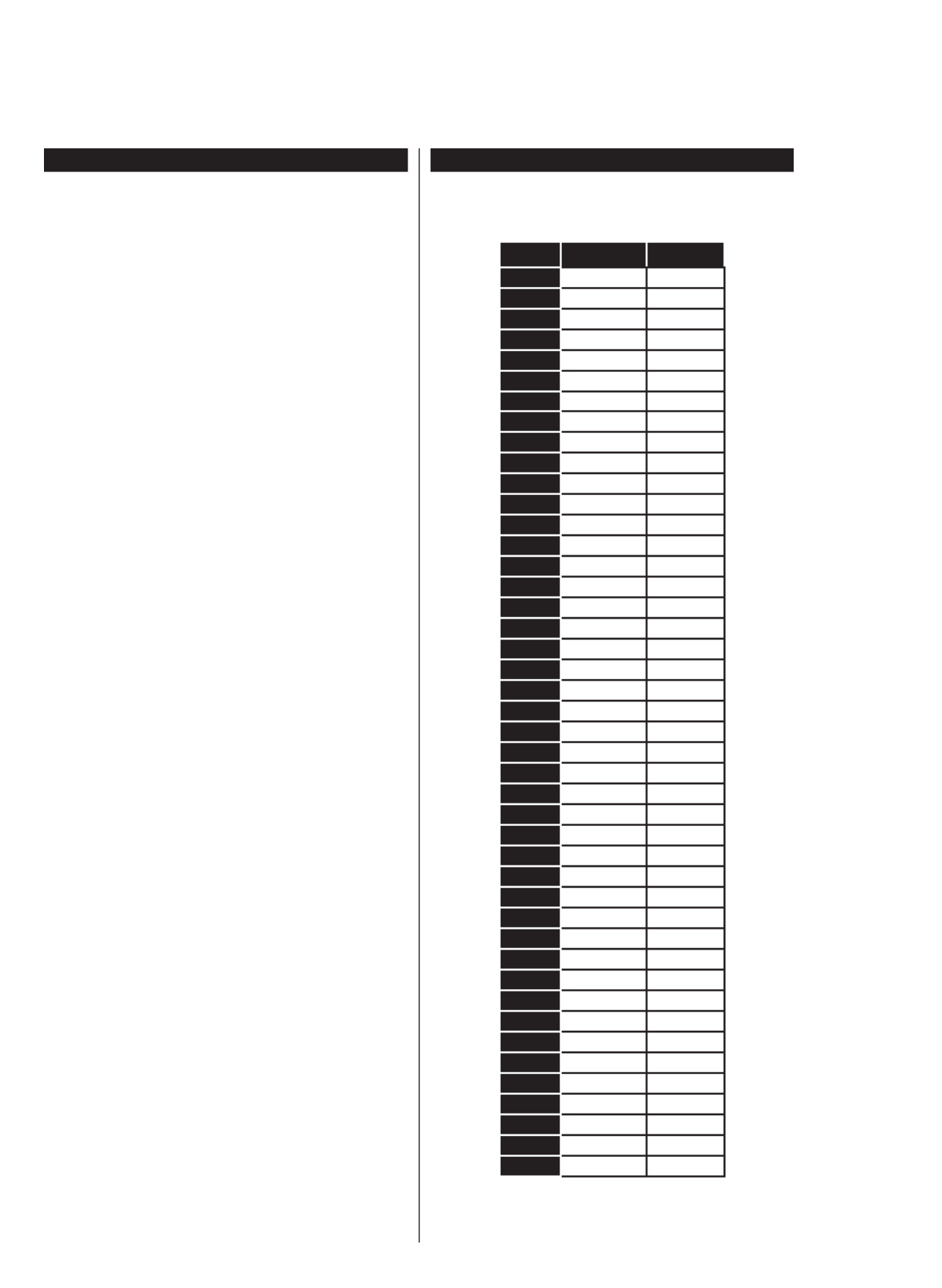
Italiano - 17 -
Guida alla Risoluzione dei Problemi e Suggerimenti
La TV non si accende
Accertarsi che il cavo di alimentazione sia
saldamente collegato alla presa a parete. Verificare
che le batterie non siano scariche. Premere il tasto
Power sulla TV
Immagine di qualità scadente
• Controllare di aver impostato il sistema TV
corretto.
• Il segnale di livello basso può provocare distorsioni
dell'immagine. Controllare l'accesso all'antenna.
• Controllare di aver inserito la frequenza di
canale corretta qualora sia stata eseguita la
sintonizzazione manuale.
• La qualità dell'immagine potrebbe calare quando
vengono collegati contemporaneamente due
dispositivi alla TV. In tal caso, scollegare uno dei
dispositivi.
Nessuna immagine
• Nessuna Immagine significa che l’apparecchio TV
non riceve alcuna trasmissione. Verificare che sia
stata selezionata la sorgente selezionata.
• L'antenna è stata collegata correttamente?
• Il cavo dell’antenna è danneggiato?
• Sono stati usati gli ingressi giusti per collegare
le antenne?
• In caso di dubbio, contattare il rivenditore.
Assenza di audio
• Verificare che sia disattivato l'audio della TV.
Premere il pulsante o aumentare Disattiva audio
il volume per controllare.
• L'audio viene emesso solo da un altoparlante.
Controllare le impostazioni di bilanciamento dal
menu .Audio
Telecomando - nessun funzionamento
• Le batterie potrebbero essere state inserite in
modo non corretto. Sostituire le batterie.
Sorgenti di ingresso - non è stato
possibile effettuare la selezione
• Se non è possibile selezionare una fonte di
ingresso è possibile che non sia collegato alcun
dispositivo. In caso contrario;
• Controllare i cavi AV e i collegamento qualora si
stia cercando di passare alla sorgente di ingresso
dedicata del dispositivo collegato.
Modalità Tipica Monitor - Ingresso PC
La tabella che segue illustra alcune delle modalità
di visualizzazione tipiche del video. La TV potrebbe
non supportare tutte le risoluzioni.
Indice Risoluzione Frequenza
1640x350 85Hz
2640x400 70Hz
3640x480 60Hz
4640x480 66Hz
5640x480 72Hz
6640x480 75Hz
7640x480 85Hz
8800x600 56Hz
9800x600 60Hz
10 800x600 70Hz
11 800x600 72Hz
12 800x600 75Hz
13 800x600 85Hz
14 832x624 75Hz
15 1024x768 60Hz
16 1024x768 66Hz
17 1024x768 70Hz
18 1024x768 72Hz
19 1024x768 75Hz
20 1024x768 85Hz
21 1152x864 60Hz
22 1152x864 70Hz
23 1152x864 75Hz
24 1152x864 85Hz
25 1152x870 75Hz
26 1280x768 60Hz
27 1360x768 60Hz
28 1280x768 75Hz
29 1280x768 85Hz
30 1280x960 60Hz
31 1280x960 75Hz
32 1280x960 85Hz
33 1280x1024 60Hz
34 1280x1024 75Hz
35 1280x1024 85Hz
36 1400x1050 60Hz
37 1400x1050 75Hz
38 1400x1050 85Hz
39 1440x900 60Hz
40 1440x900 75Hz
41 1600x1200 60Hz
42 1680x1050 60Hz
43 1920x1080 60Hz
44 1920x1200 60Hz
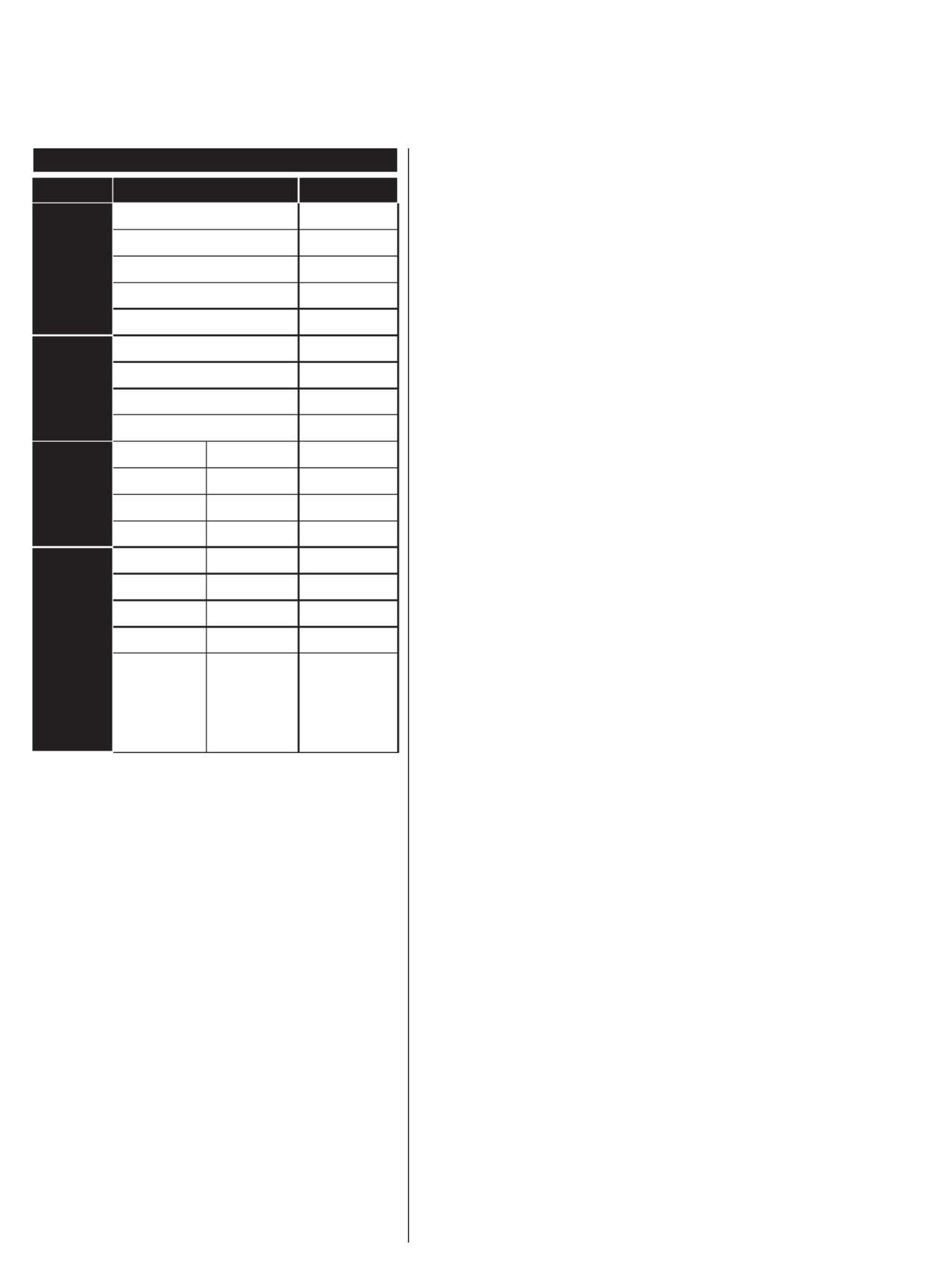
Italiano - 18 -
Compatibilità segnale AV e HDMI
Fonte Segnali supportati Disponibile
EXT
(SCART)
PAL O
SECAM O
NTSC4.43 O
NTSC3.58 O
RGB 50/60 O
AV
laterale
PAL O
SECAM O
NTSC4.43 O
NTSC3.58 O
YPbPr
480i, 480p 60Hz O
576i, 576p 50Hz O
720p 50Hz,60Hz O
1080i 50Hz,60Hz O
HDMI
480i, 480p 60Hz O
576i, 576p 50Hz O
720p 50Hz,60Hz O
1080i 50Hz,60Hz O
1080p
24Hz,
25Hz,
30Hz,
50Hz,
60Hz
O
(X: Non disponibile, O: Disponibile)
In certi casi i segnali della TV possono non essere
ricevuti e visualizzati correttamente. Il problema
può essere causato dall’incompatibilità con gli
standard dei dispositivi di ingresso (lettore DVD,
decoder digitale, ecc). Se si dovessero verificare
tali problemi, contattare il rivenditore e il produttore
dei dispositivi.

Italiano - 19 -
Formati di File Video Supportati in Modalità USB
Estensione Codec Video SPEC (Risoluzione) & Bit Rate
.dat, vob MPEG1/2
1080P@30fps - 40 Mbps
.mpg, .mpeg MPEG1/2, MPEG4
.ts, .trp, .tp MPEG1/2, H.264,
AVS, MVC
H.264: MVC:1080Px2@30fps - 62.5 Mbps, 1080P@60fps - 62.5 Mbps
1080P@30fps - 62.5 Mbps 1080P@30fps - 40MbpsAltro:
.mp4, .mov,
.3gpp, .3gp
MPEG1/2,
MPEG4, H.263,
H.264, Motion
JPEG
H.264: Motion JPEG:1080Px2@30fps - 62.5 Mbps, 1080P@60fps - 62.5 Mbps
640x480@30fps - 10 Mbps 1080P@30fps - 40 MbpsAltro:
.avi MPEG1/2,
MPEG4,
Sorenson H.263,
H.263, H.264,
WMV3, Motion
JPEG
.mkv MPEG1/2,
MPEG4, H.263,
H.264, WMV3,
Motion JPEG
.asf Sorenson H.263,
H.264, WMV3,
Motion JPEG
.flv WMV3 1080P@30fps - 40 Mbps
.swf RV30/RV40 1080P@30fps - 40 Mbps
.wmv
Formati di File Immagine Supportati in Modalità USB
Immagine Foto Risoluzione (larghezza x
altezza)
Consigli
JPEG Base-line 15360x8640
Il limite per la risoluzione massima
dipende dalle dimensioni della DRAM
Progressive 1024x768
PNG non-interlacciato 9600x6400
interlaccia 1200x800
BMP 9600x6400

Italiano - 20 -
Formati di File Audio Supportati in Modalità USB
Estensione Codec Audio Bit Rate Frequenza di campionamento
.mp3,
MPEG1/2 Layer1 32Kbps ~ 448Kbps
16KHz ~ 48KHzMPEG1/2 Layer2 8Kbps ~ 384Kbps
MPEG1/2 Layer3 8Kbps ~ 320Kbps
.avi
MPEG1/2 Layer1 32Kbps ~ 448Kbps
16KHz ~ 48KHzMPEG1/2 Layer2 8Kbps ~ 384Kbps
MPEG1/2 Layer3 8Kbps ~ 320Kbps
AC3 32Kbps ~ 640Kbps 32KHz, 44,1KHz, 48KHz
AAC, HEAAC 8KHz ~ 48KHz
WMA 128bps ~ 320Kbps 8KHz ~ 48KHz
WMA 10 Pro M0 < 192kbps 48KHz
WMA 10 Pro M1 < 384kbps 48KHz
WMA 10 Pro M2 < 768kbps 96KHz
LPCM 64Kbps ~ 1.5Mbps 8KHz ~ 48KHz
IMA-ADPCM, MS-
ADPCM 384Kbps 8KHz ~ 48KHz
G711 A/mu-law 64Kbps ~ 128Kbps 8KHz
.asf
MPEG1/2 Layer1 32Kbps ~ 448Kbps
16KHz ~ 48KHzMPEG1/2 Layer2 8Kbps ~ 384Kbps
MPEG1/2 Layer3 8Kbps ~ 320Kbps
WMA 128bps ~ 320Kbps 8KHz ~ 48KHz
WMA 10 Pro M0 < 192kbps 48KHz
WMA 10 Pro M1 < 384kbps 48KHz
WMA 10 Pro M2 < 768kbps 96KHz
.mkv, .mka
MPEG1/2 Layer1 32Kbps ~ 448Kbps
16KHz ~ 48KHzMPEG1/2 Layer2 8Kbps ~ 384Kbps
MPEG1/2 Layer3 8Kbps ~ 320Kbps
AC3 32Kbps ~ 640Kbps 32KHz, 44,1KHz, 48KHz
AAC, HEAAC 8KHz ~ 48KHz
WMA 128bps ~ 320Kbps 8KHz ~ 48KHz
WMA 10 Pro M0 < 192kbps 48KHz
WMA 10 Pro M1 < 384kbps 48KHz
WMA 10 Pro M2 < 768kbps 96KHz
VORBIS Fino a 48KHz
LPCM 64Kbps ~ 1.5Mbps 8KHz ~ 48KHz
IMA-ADPCM,
MS-ADPCM 384Kbps 8KHz ~ 48KHz
G711 A/mu-law 64Kbps ~ 128Kbps 8KHz
FLAC < 1.6Mbps 8KHz ~ 96KHz
.ts, .trp, .tp, .dat,
.vob, .mpg, .mpeg
MPEG1/2 Layer1 32Kbps ~ 448Kbps
16KHz ~ 48KHzMPEG1/2 Layer2 8Kbps ~ 384Kbps
MPEG1/2 Layer3 8Kbps ~ 320Kbps
AC3 32Kbps ~ 640Kbps 32KHz, 44,1KHz, 48KHz
EAC3 32Kbps ~ 6Mbps 32KHz, 44,1KHz, 48KHz
AAC, HEAAC 8KHz ~ 48KHz
LPCM 64Kbps ~ 1.5Mbps 8KHz ~ 48KHz

Italiano - 21 -
Estensione Codec Audio Bit Rate Frequenza di
campionamento
.wav
MPEG1/2 Layer1 32Kbps ~ 448Kbps
16KHz ~ 48KHzMPEG1/2 Layer2 8Kbps ~ 384Kbps
MPEG1/2 Layer3 8Kbps ~ 320Kbps
LPCM 64Kbps ~ 1.5Mbps 8KHz ~ 48KHz
IMA-ADPCM,
MS-ADPCM 384Kbps 8KHz ~ 48KHz
G711 A/mu-law 64Kbps ~ 128Kbps 8KHz
.3gpp, .3gp, .mp4,
.mov, .m4a
MPEG1/2 Layer3 8Kbps ~ 320Kbps 16KHz ~ 48KHz
AC3 32Kbps ~ 640Kbps 32KHz, 44,1KHz, 48KHz
EAC3 32Kbps ~ 6Mbps 32KHz, 44,1KHz, 48KHz
AAC, HEAAC 8KHz ~ 48KHz
VORBIS Fino a 48KHz
LPCM 64Kbps ~ 1.5Mbps 8KHz ~ 48KHz
IMA-ADPCM,
MS-ADPCM 384Kbps 8KHz ~ 48KHz
G711 A/mu-law 64Kbps ~ 128Kbps 8KHz
.flv MPEG1/2 Layer3 8Kbps ~ 320Kbps 16KHz ~ 48KHz
AAC, HEAAC 8KHz ~ 48KHz
.ac3 AC3 32Kbps ~ 640Kbps 32KHz, 44,1KHz, 48KHz
AAC, HEAAC 8KHz ~ 48KHz
.swf MPEG1/2 Layer3 8Kbps ~ 320Kbps 16KHz ~ 48KHz
.ec3 EAC3 32Kbps ~ 6Mbps 32KHz, 44,1KHz, 48KHz
.rm, .rmvb, .ra
AAC, HEAAC 8KHz ~ 48KHz
LBR (cook) 6Kbps ~ 128Kbps 8KHz, 11,025KHz, 22,05KHz,
44,1KHz
.wma, .wmv
WMA 128bps ~ 320Kbps 8KHz ~ 48KHz
WMA 10 Pro M0 < 192kbps 48KHz
WMA 10 Pro M1 < 384kbps 48KHz
WMA 10 Pro M2 < 768kbps 96KHz
.webm VORBIS Fino a 48KHz
Formati di File Sottotitoli Supportati in Modalità USB
Sottotitoli interni
Estensione Contenitore Codice sottotitoli
dat, mpg, mpeg, vob MPG, MPEG Sottotitoli DVD
ts, trp, tp TS Sottotitoli DVB
mp4 MP4 Sottotitoli DVD
Testo semplice UTF-8
mkv MKV
ASS
SSA
Testo semplice UTF-8
VobSub
Sottotitoli DVD
Sottotitoli esterni
Estensione Parser sottotitoli Consigli
.srt Subrip
.ssa/ .ass SubStation Alpha
.smi SAMI
.sub
SubViewer
MicroDVD
DVDSusbtitleSystem
SubIdx (VobSub)
SubViewer 1.0 & 2.0 Only
.txt TMPlayer
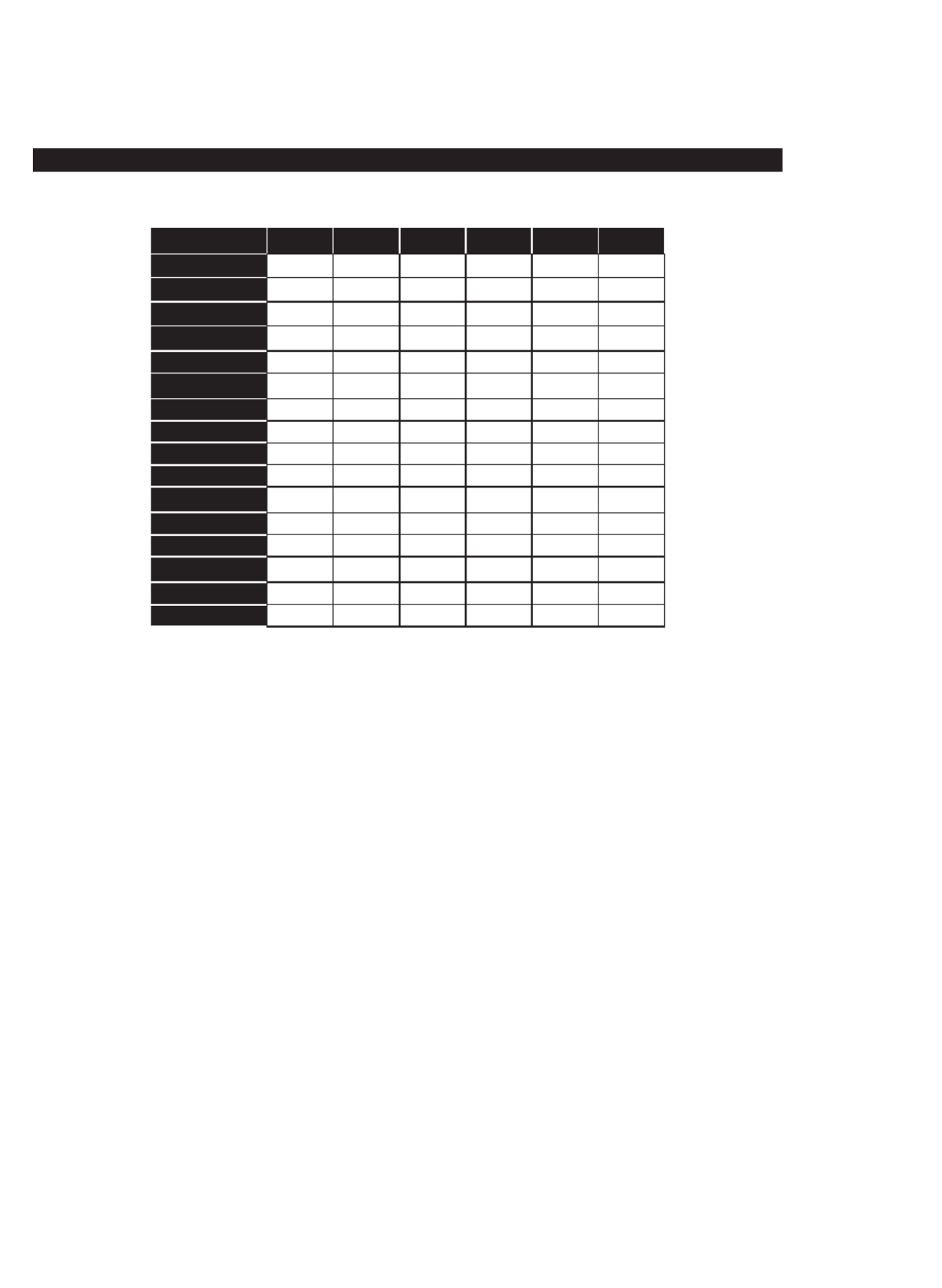
Italiano - 22 -
Risoluzioni DVI supportate
In fase di collegamento del dispositivo ai connettori della TV usando il cavo convertitore DVI (cavo da DVI
a HDMI - non fornito in dotazione), rimandiamo alle seguenti informazioni sulla risoluzione.
56Hz 60Hz 66Hz 70Hz 72Hz 75Hz
640x400 þ
640x480 þ þ þ þ
800x600 þþ þþþ
832x624 þ
1024x768 þþþþþ
1152x864 þþþ
1152x870 þ
1280x768 þ þ
1360x768 þ
1280x960 þ þ
1280x1024 þ þ
1400x1050 þ þ
1440x900 þ þ
1600x1200 þ
1680x1050 þ
1920x1080 þ

Italiano - 23 -
Connettività
Connettività cablata
Collegamento a una rete cablata
• Sarà necessario disporre di un modem/router
connessi a una connessione a banda larga attiva.
• Collegare il PC al modem/router. Si può trattare di
una connessione cablata o wireless.
• Collegare la TV al modem/router tramite cavo
Ethernet. C'è una porta LAN sulla parte posteriore
della TV.
Connessione ISP a banda larga
Cavo LAN (ethernet)
Ingresso LAN sul lato
posteriore della TV
Per configurare le impostazioni cablate rimandi-
amo alla sezione Rete/Impostazioni Internet nel
menu Sistema>Impostazioni.
• Si può collegare la TV alla rete LAN a seconda della
configurazione di rete. In tal caso, usare un cavo
ethernet per collegare la TV direttamente alla
presa a muro della rete.
Ingresso LAN sul lato
posteriore della TV
rete
presa a
parete
Configurazione delle impostazioni del
dispositivo cablato
Tipo di rete
Il Tipo di rete può essere impostato su Dispositivo
cablato, Dispositivo wireless o Disattivato, in
conformità con la connessione attiva alla TV. Se-
lezionare Dispositivo Cablato se si sta eseguendo
il collegamento tramite Ethernet.
Test di velocità internet
Evidenziare -Internet Speed Test e premere il pul
sante -OK. La TV controllerà la presenza di connes
sione internet e visualizzerà il risultato al termine.
Impostazioni Avanzate
Evidenziare Impostazioni Avanzate e premere il
pulsante -OK. Sulla schermata successiva sarà pos
sibile modificare le impostazioni IP e DNS sulla TV.
Evidenziare la voce desiderata e premere il pulsante
Sinistro o Destro per modificare l'impostazione da
Automatica Manuale a . Ora sarà possibile accedere
ai valori e / o . Selezionare IP Manuale DNS Manuale
la voce desiderata dal menu a discesa e inserire i
nuovi valori servendosi dei pulsanti numerici del
telecomando. Premere il tasto per salvare le OK
impostazioni al termine.
Collegamento wireless
Collegamento a una rete wireless
La TV non può essere collegata alle reti con SSID
nascosto. Per rendere il modem SSID visibile,
modificare le impostazioni SSID tramite il software
del modem.
Per collegare a una rete LAN cablata, occorre
effettuare le seguenti procedure:
• Per configurare le impostazioni wireless rimandi-
amo alla sezione Rete/Impostazioni Internet nel
Menu Sistema Impostazioni> .
Connessione ISP
a banda larga
Per aumentare la larghezza di banda, è previsto un
router N-wireless (IEEE 802.11a/b/g/n) con bande 2.4
e 5 GHz simultanee. Ottimizzato per uno streaming
video HD più fluido e più veloce, trasferimenti file
e gioco HD.
• La frequenza e il canale variano a seconda dell'area.
• La velocità di trasmissione varia a seconda della
distanza e del numero di ostruzioni tra i prodotti
di trasmissione, la configurazione dei prodotti, le
condizioni delle onde radio, il traffico di linea e i
prodotti usati. Inoltre la trasmissione può essere
interrotta o scollegata a seconda delle condizioni
delle onde radio, dei telefoni DECT o di qualsiasi

Italiano - 24 -
altro dispositivo WiFi 11b. I valori standard della
velocità di trasmissione sono i valori massimi
teoretici per gli standard wireless. Non si tratta
delle velocità effettive di trasmissione dei dati.
• La posizione in cui la trasmissione è migliore varia
a seconda dell'ambiente di utilizzo.
• La funzione Wireless della TV supporta i modem
802.11 del tipo a,b,g & n. Consigliamo di usare il
protocollo di comunicazione IEEE 802.11n per evi-
tare possibili problemi in fase di visualizzazione
dei video.
• Modificare il SSID del modem se sono presenti
altri modem nelle circostanze con lo stesso SSID.
In caso contrario, si potrebbero riscontrare prob-
lemi di connessione. Usare la connessione via cavo
in caso di problemi con la connessione wireless.
Configurazione delle impostazioni del
dispositivo wireless
Aprire il menu Impostazioni di Rete / Internet e
selezionare Tipo di Rete come Dispositivo Wireless
per avviare il processo di connessione.
La TV eseguirà automaticamente una ricerca delle
reti wireless. Verrà visualizzato un elenco delle reti
disponibili. Selezionare la rete desiderata dall'elenco.
Nota: Se il modem supporta la modalità N, si dovrebbero
impostare le modalità N.
Se la rete selezionata è protetta da password, im-
mettere la chiave corretta usando la tastiera virtuale.
Sarà possibile usare questa tastiera mediante i tasti
di navigazione e il tasto del telecomando. OK
Attendere fino a quando l’indirizzo IP viene visualiz-
zato sulla schermata.
Ciò significa che il collegamento è stabilito. Per
scollegarsi da una rete wireless, evidenziare Tipo
di rete e premere i pulsanti Sinistra e Destra per
impostare su .Disattivato
Evidenziare Internet Speed Test e premere il tasto
OK per controllare la velocità di connessione a Inter-
net. Evidenziare Impostazioni avanzate e premere
il pulsante per aprire il menu impostazioni avanOK -
zate. Usare i tasti di navigazione e i tasti numerici
per eseguire le impostazioni. Premere il tasto OK
per salvare le impostazioni al termine.
Altre informazioni
Lo stato del collegamento verrà visualizzato come
Connesso Non o connesso e verrà visualizzato l'in -
dirizzo IP attuale, se viene stabilita una connessione.
Collegamento al telefono cellulare medi-
ante WiFi
• Qualora il dispositivo mobile sia dotato della funzi-
one WiFi, sarà possibile collegarlo alla TV mediante
router, per accedere ai contenuti all'interno del
dispositivo. In tal caso, il dispositivo mobile deve
disporre di un apposito software di condivisione.
• Connettersi al router seguendo le procedure indi-
cate nella sezione “ ".Wireless Connectivity
• Successivamente, collegare il dispositivo mobile
al router e attivare il relativo software di condi-
visione. Quindi, selezionare i file da condividere
con la TV.
• Se la connessione viene stabilita correttamente,
sarà possibile accedere ai file condivisi del telefono
mediante il della TV.browser multimediale
• Accedere al menu e verrà Browser multimediale
visualizzato l'OSD di selezione del dispositivo di
riproduzione. Selezionare il dispositivo mobile e
premere per continuare.OK
• Ove disponibile, sarà possibile scaricare l'applica-
zione telecomando remoto dal server del provider
dell'applicazione del dispositivo mobile.
Nota: Questa funzione potrebbe non essere supportata
da tutti i dispositivi mobili.
Display Wireless
Il Display Wireless è uno standard per la trasmis-
sione in streaming di contenuti video e audio, real-
izzato dalla Wi-Fi Alliance. Questa funzione consente
di usare la TV come dispositivo di visualizzazione
wireless.
Uso con dispositivi mobili
Ci sono vari standard che consentono la condivi-
sione delle schermate, compresi contenuti grafici,
video e audio, fra dispositivo mobile e TV.
Collegare come prima cosa il dongle USB alla TV,
qualora quest'ultima non disponga della funzion-
alità WiFi.
Quindi premere il pulsante Source sul telecomando
e passare alla sorgente Display Wireless .
Compare una schermata, a indicare che la TV è
pronta per il collegamento.
Aprire l'applicazione di condivisione sul dispositivo
mobile. Queste applicazioni hanno un nome diverso
per ogni marca; rimandiamo al manuale d'istruzioni
del dispositivo mobile per informazioni dettagliate
in merito.
Eseguire la ricerca dei dispositivi. Dopo aver selezi-
onato la TV e dopo aver eseguito il collegamento, lo
schermo del dispositivo verrà visualizzato sulla TV.
Nota: Questa funzione può essere usata solo se il dispositivo
mobile supporta questa funzione. I procedimenti di scan-
sione e connessione differiscono a seconda del programma
usato. I dispositivi mobili basati su Android dovrebbero avere
la versione software V4.2.2 e superiore.

Italiano - 25 -
Connettività Risoluzione dei problemi
Rete wireless non disponibile
• Verificare che i firewall della rete consentano la
connessione wireless della TV.
• Provare a cercare nuovamente le reti wireless,
servendosi della schermata menu Impostazioni
di Rete /Internet.
Se le rete wireless non funziona correttamente,
provare a usare la rete cablata domestica. Per ul-
teriori informazioni sulla procedura, consultare la
sezione .Connessione cablata
Se la TV non funziona col collegamento cablato,
controllare il modem (router). Se il router non pre-
senta problemi, controllare la connessione Internet
del modem.
Connessione lenta
Consultare il manuale delle istruzioni del modo
wireless per ottenere informazioni sull'area di ser-
vizio interna, la velocità di connessione, la qualità
del segnale e altre impostazioni. Per il modem, è
necessaria una connessione ad alta velocità.
Rottura durante la riproduzione o reazioni
lente
In tal caso, provare quanto segue:
Tenere ad almeno tre metri di distanza da forni a
micro-onde, telefoni cellulari, dispositivi bluetooth
o qualsiasi altro dispositivo compatibile con il Wi-
Fi. Provare a modificare il canale attivo sul router
WLAN.
Connessione a Internet non disponibile /
Condivisione Audio Video Non funzionante
Nel caso in cui il MAC address del PC o del modem
sia stato registrato in modo permanente, è possibile
che la TV non si colleghi a Internet. In questo caso,
il MAC address viene autenticato ogni volta che ci
si collega a Internet. Si tratta di una precauzione
per evitare accessi non autorizzati. Dato che la
TV dispone del proprio MAC address, il fornitore
del servizio internet non può convalidare il MAC
address della propria TV. Ecco perché la TV non
si collega a internet. Contattare il proprio fornitore
del servizio internet e richiedere informazioni su
come collegare un dispositivo diverso, ad esempio
una TV, a internet.
Inoltre, la connessione potrebbe non essere dispo-
nibile a causa di un problema di firewall. Nel caso in
cui si ritenga che questo sia il problema, rivolgersi
al proprio fornitore del servizio internet. Un firewall
potrebbe essere la causa di un problema di connet-
tività e identificazione in fase di utilizzo della TV in
modalità Condivisione Audio Video oppure quando
si sta sfogliando tramite la funzione Condivisione
Audio Video.
Dominio non valido
Verificare di aver già eseguito l'accesso al PC con
nome utente/password e garantire anche che il
dominio sia attivo, prima di condividere eventuali
file nel programma server media sul PC. Nel caso in
cui il dominio non sia valido vi potrebbero essere dei
problemi in fase di consultazione dei file in modalità
Condivisione Audio Video.
Usare il Servizio di Rete Condivisione Audio
Video
La funzione di Condivisione Audio Video è uno stan-
dard che semplifica il processo di visualizzazione
di componenti elettronici digitali e ne rende più
semplice l'uso in una rete domestica.
Questo standard consente di visualizzare e ripro-
durre foto, musica e video memorizzati nel server
multimediale collegato alla rete domestica.
1. Installazione di Nero Media Home
La funzione di Condivisione Audio/Video non può
essere usata se il programma server non è installato
sul PC oppure se il software media server richiesto
non è installato sul dispositivo associato. Preparare il
PC con il programma Nero Media Home fornito. Per
ulteriori informazioni sull'installazione, rimandiamo
alla sezione “ ”.Nero Media Home Installation
2. Collegamento a una rete cablata o wi-
reless
Cfr. i capitoli per Connettività Cablata / Wireless
informazioni dettagliate sulla configurazione.
3. Riproduzione di file condivisi mediante
Browser media
Selezionare Media Browser usando i pulsanti di-
rezionali OK dal menu principale, quindi premere .
Verrà visualizzato il browser multimediale.
Condivisione Audio Video
Il supporto di Condivisione Audio Video è disponibile
unicamente in modalità Cartella Media Browser.
Per abilitare la modalità di cartella, passare alla
scheda Impostazioni nella schermata principale del
Browser multimediale e premere . Evidenziare OK
Stile di visualizzazione e impostare su Cartella
usando i pulsanti o . Selezionare il Sinistro Destro
tipo di supporto multimediale e premere OK.
Se le configurazioni di impostazione sono impostate
correttamente, verrà visualizzata la schermata
Selezione dispositivo dopo aver selezionato il tipo
di media. Se vengono rilevate delle reti disponibili,
verranno elencate in questa schermata. Selezionare
il server multimediale o la rete con cui collegarsi
utilizzando i tasti Su o Giù e premere il tasto OK.
Per aggiornare l'elenco dei dispositivi, premere
il pulsante . Sarà possibile premere il tasto Verde
Menu per uscire.

Italiano - 26 -
Se il tipo di media viene impostato su Video e
viene scelto un dispositivo dal menu di selezione.
Quindi, selezionare la cartella con i file video sulla
schermata successiva, e verranno elencati tutti i file
video disponibili.
Per riprodurre altri tipi di supporti multimediali da
questa schermata, sarà possibile tornare indietro
alla schermata e selezionare il Media Browser
tipo di supporto multimediale desiderato, quindi
effettuare di nuovo la selezione di rete. Oppure
premere il pulsante per cambiare rapidamente Blu
tipo di media senza modificare la rete. Rimandiamo
alla sezione per ulteriori Menu Media Browser
informazioni sulla riproduzione del file.
I file dei sottotitoli non funzioneranno se si guardano
video dalla propria rete tramite la funzione Condi-
visione Audio Video.
Sarà possibile collegare sono una televisione alla
stessa rete. Nel caso in cui si verifichi un problema
con la rete, spegnere la televisione scollegandola
dalla presa a parete. Quindi, ricollegarla a parete.
Le modalità Trick e jump non sono supportate dalla
funzione Condivisione Audio Video .
Utilizzare PC/HDD/Media Player o qualsiasi altro
dispositivo compatibile con la connessione cablata
per ottenere una più elevata qualità di riproduzione.
Usa la connessione LAN per una condivisione file fra
altri dispositivi quali ad esempio computer.
Nota: Alcun PCi potrebbero non essere in grado di usare
la funzione di Condivisione Audio Video a causa delle
impostazioni di sicurezza e dell’amministratore (come ad
esempio PC commerciali).
Per ottenere il migliore streaming di rete domestica con
questa impostazione, occorre installare il software Nero
fornito.
Installazione di Nero MediaHome
Per installare Nero MediaHome, procedere come
segue:
Nota: La funzione di Condivisione Audio/Video non può
essere usata se il programma server non è installato sul PC
oppure se il software media server richiesto non è installato
sul dispositivo associato.
1. Inserire completamente il seguente indirizzo
nella barra indirizzi del browser web.
http://www.nero.com/mediahome-tv
2. DownloadFare clic sul pulsante sulla pagina di
apertura. Il file di installazione verrà scaricato
sul PC.
3. Al termine del download, fare doppio clic sul
file di installazione per avviare l'installazione.
La procedura guidata di installazione vi gui-
derà nel processo di installazione.
4. Verrà quindi visualizzata la schermata dei
pre-requisiti. La procedura guidata di instal-
lazione verifica la disponibilità del software di
terzi richiesto nel PC. Se le applicazioni man-
cano, sono elencate e devono essere installate
prima di continuare l'installazione.
5. InstallaFare clic sul pulsante . Verrà visualizza-
to il seriale integrato. Non modificare il seriale
visualizzato.
6. AvantiFare clic sul pulsante . Viene visualizza-
ta la schermata Condizioni di licenza (EULA).
Leggere con attenzione l'accordo di licenza e
selezionare l'apposita casella di controllo per
accettare i termini del contratto. L'installazi-
one non è possibile senza tale consenso.
7. AvantiFare clic sul pulsante . Sulla schermata
successiva sarà possibile impostare le prefer-
enze di installazione.
8. InstallaFare clic sul pulsante . L'installazione
inizia e si conclude automaticamente. Una bar-
ra di avanzamento indica lo stato del processo
di installazione.
9. FineFare clic sul pulsante . L'installazione è
completata. Si verrà re-indirizzati al sito web
del software Nero.
10. Un tasto di scelta rapida viene collocato sul
desktop.
Congratulazioni! Nero MediaHome è stato installato
correttamente nel PC.
Avviare Nero MediaHome facendo doppio clic
sull'icona del link.
Portale Internet
SUGGERIMENTO: Per una visualizzazione di alta
qualità è necessaria una connessione a Internet a
banda larga. Per un corretto funzionamento del
portale Internet, impostare i dati su Paese e Lingua
correttamente durante la .Prima Installazione
La funzione portale aggiunge alla TV una funzione
che consente di collegarsi a un server su internet e
di visualizzare i contenuti forniti da questo server
tramite la propria connessione a Internet. La funzione
portale consente di visualizzare musica, video, clip o
contenuti video con scorciatoie predefinite. Il fatto
di poter vedere questi contenuti senza interruzioni
dipende dalla velocità di connessione fornita dal
proprio fornitore di servizi Internet.
Premere il pulsante sul telecomando per Internet
aprire la pagina portale internet. Si vedranno le
icone delle applicazioni disponibili e i servizi sulla
schermata portale. Servirsi dei pulsanti direzionali
sul telecomando per selezionare la modalità
desiderata. Sarà possibile visualizzare i contenuti
desiderati premendo OK dopo la selezione. Premere
il tasto per ritornare al menu Indietro/Torna
precedente.
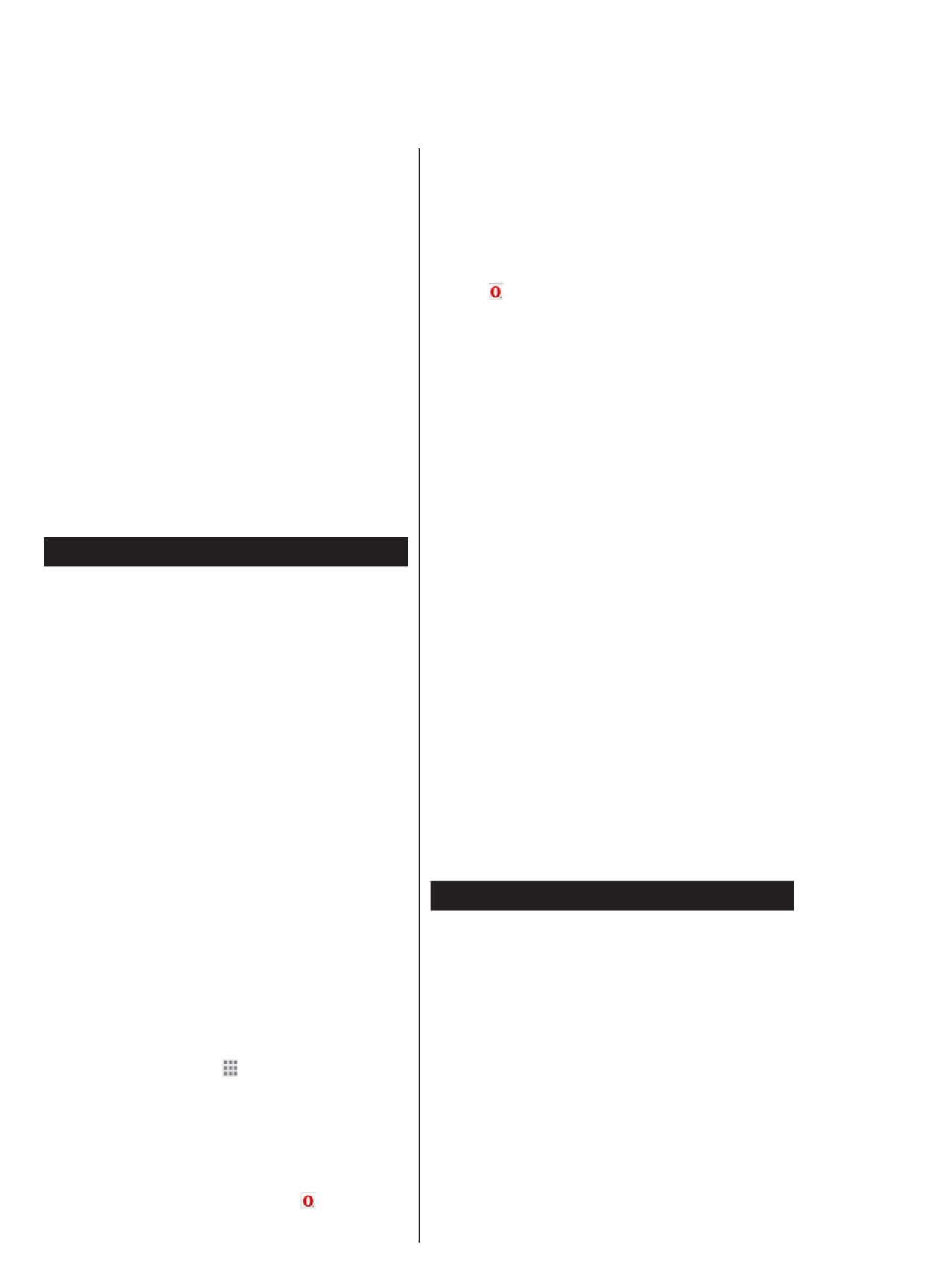
Italiano - 27 -
Sarà inoltre possibile accedere ad alcune funzioni
usando la funzione link definita per i tasti colorati o
numerici del telecomando.
Per uscire dalla modalità portale, premere EXIT
(ESCI).
Finestra PIP (a seconda del servizio portale)
Il contenuto HDMI attuale verrà visualizzato sulla
finestra PIP, passando alla modalità portale mentre
si sta guardando qualsiasi sorgente.
Passando alla modalità portale mentre si stanno
guardando i canali TV, il programma attuale verrà
visualizzato sulla finestra PIP.
Note:
I possibili problemi dipendenti dall'applicazione potrebbero
essere causati del provider dei servizi.
Il contenuto del portale di servizio e l'interfaccia possono
essere modificati in qualsiasi momento senza previa notifica.
I servizi internet terzi possono variare, essere interrotti o
limitati in qualsiasi momento.
Browser Internet
Per usare il browser internet, accedere come
prima cosa al portale. Quindi lanciare l'applicazione
Internet sul portale.
(*) L'aspetto del logo browser internet potrebbe cambiare
Nella schermata iniziale del browser, le miniature
dei link predefiniti (ove presenti) verso i siti web
verranno visualizzate come opzioni Compositore
veloce Modifica congiuntamente alle opzioni
compositore veloce Aggiungi a compositore e
veloce.
Per navigare nel browser web, servirsi dei pulsanti
direzionali sul telecomando o su un mouse collegato.
Per vedere la barra opzioni browser, spostare il
cursore verso la parte superiore della pagina o
premere il pulsante . Le opzioni Indietro/Torna
Cronologia Schede Segnalibri , e e la barra del
browser che contengono i pulsanti precedente/
successivo, il pulsante di aggiornamento, la barra
indirizzo/ricerca, i pulsanti e Speed Dial Opera
sono disponibili.
Per aggiungere un sito web desiderato all’elenco
Compositore veloce per accesso rapido, spostare
il cursore verso la parte superiore della pagina
o premere il pulsante . Viene Indietro/Torna
visualizzata la barra del browser. Evidenziare
Compositore veloce - e premere il pulsante
OK. Quindi, selezionare l’opzione Aggiungi a
compositore veloce e premere il pulsante OK.
Riempire gli spazi bianchi per e Nome Indirizzo,
evidenziare OK e premere il pulsante per OK
aggiungere. Mentre ci si trova sul sito che si
vuole aggiungere all’elenco Compositore veloce,
evidenziare il pulsante e premere Opera-
il pulsante . Quindi, evidenziare l’opzione OK
Aggiungi a compositore veloce nel sottomenu,
quindi premere nuovamente il pulsante OK Nome.
e Indirizzo verranno riempiti automaticamente a
seconda del sito che si sta visitando. Evidenziare OK
e premere il pulsante per aggiungere.OK
Sarà inoltre possibile usare le opzioni menu Opera
per gestire il browser. Evidenziare il pulsante
Opera- OK e premere il pulsante per vedere la
pagina specifica disponibile e le opzioni generali.
Ci sono vari modi per cercare o visitare siti web
usando il browser web.
Inserire l’indirizzo di un sito web (URL) nella barra
di ricerca / barra degli indirizzi, quindi evidenziare
il pulsante tramite la tastiera virtuale; quindi Invia
premere il pulsante per visitare il sito.OK
Inserire la parola chiave / le parole chiave nella
barra di ricerca / barra dell’indirizzo ed evidenziare
il pulsante sulla tastiera virtuale; quindi, Invia
premere il pulsante per avviare una ricerca OK
per i siti web collegati.
Evidenziare una miniatura Compositore veloce
e premere il pulsante per vistare il sito web OK
relativo.
La TV è compatibile coi mouse USB. Collegare il
mouse o l’adattatore del mouse wireless all’ingresso
USB della TV per una navigazione più facile e più
rapida.
Alcune pagine web contengono contenuti flash. Non
sono supportate dal browser.
La TV non supporta processi di download da internet
tramite browser.
Non sono supportati tutti i siti presenti su internet.
A seconda del sito si potrebbero verificare dei
problemi di contenuto. In modo del tutto simile,
potrebbe non essere possibile riprodurre i contenuti
video.
Smar
t Center
Smart Center è un'applicazione mobile che funziona su
piattaforme iOS e Android. Col proprio tablet o telefono
sarà possibile trasmettere in streaming con facilità i
vostri programmi e spettacoli preferiti direttamente dalla
smart TV. Sarà inoltre possibile lanciare le applicazioni
del portale, usare il tablet come telecomando per la TV e
condividere i file multimediali.
Nota: La possibilità di utilizzare tutte le funzioni di quest'applicazione
dipende dalle caratteristiche della TV.
Per Iniziare
Per usare le funzioni Smart Center, sarà necessario
eseguire correttamente i collegamenti. Per collegarsi alla
rete in modalità wireless, collegare il dongle Wi-Fi a una
delle porte USB se la TV non dispone una funzione wifi
interna. Per usare le funzioni basate su internet, il modem/
router deve essere collegato a internet.

Italiano - 28 -
IMPORTANTE: Verificare che la TV e il dispositivo mobile
siano collegati alla stessa rete.
Per la funzione di condivisione multimediale dovrebbe
essere attivata l'opzione di Condivisione Audio Video (ove
disponibile). Premere il pulsante Menu sul telecomando,
selezionare Sistema> >AltroImpostazioni e premere
OK. Evidenziare Condivisione Audio Video e impostare
su Attivato. La TV è ora pronta per essere collegata al
dispositivo mobile.
Installare l'applicazione Smart Center adeguata sul
proprio dispositivo mobile.
Avviare l'applicazione smart center. Qualora tutti i
collegamenti siano configurati correttamente, si vedrà
il nome della TV comparire su proprio dispositivo
mobile. Qualora il nome della TV non compaia sull'elenco,
attendere alcuni istanti e toccare il widget Aggiorna.
Selezionare la propria TV dall'elenco.
Schermata dispositivo mobile
Sulla schermata principale compaiono varie schede per
accedere a varie funzioni.
L'applicazione recupera l'elenco reale dei canali dalla TV
al suo avvio.
I MIEI CANALI: Vengono visualizzati i primi quattro canali
dall'elenco canali recuperato dalla TV. Sarà possibile
modificare i canali elencati. Premere la miniatura canale
e tenerla premuta. Verrà visualizzati un elenco canali e
sarà possibile scegliere il canale desiderato per eseguire
la sostituzione.
TV: Sarà possibile guardare i contenuti tramite la scheda
TV. In questa modalità è possibile spostarsi fra i canali
recuperati dalla TV e fare clic sulle anteprime per
visualizzare le pagine dettaglio.
REGISTRAZIONI: Sarà possibile visualizzare le
registrazioni attive (ove disponibili) e i promemoria
tramite questa scheda. Per eliminare una delle voci sarà
sufficiente premere l'icona elimina che si trova su ogni
riga.
EPG: Sarà possibile visualizzare i programmi delle
trasmissioni degli elenchi canali selezionati tramite
questa scheda. Sarà anche possibile navigare nei vari
canali premendo il canale selezionato sulla griglia EPG. Si
prega di notare che l'aggiornamento delle informazioni
EPG potrebbe richiedere un po' di tempo, a seconda della
rete e della qualità del servizio web.
Nota: Connessione e Internet richiesta per le informazioni EPG
basate su WEB.
PORTALE: Questa scheda visualizza le applicazioni portale
in modalità di visualizzazione a scorrimento. A meno
che la funzione (ove disponibile) non sia FollowMeTV
attiva, l'applicazione selezionata verrà visualizzata sullo
schermo della TV.
Nota: Connessione a Internet richiesta. Questa scheda viene attivata
se è in uso una pagina portale.
IMPOSTAZIONI: Configurare le applicazioni a seconda
delle proprie preferenze. Sarà possibile modificare
questa impostazione in seguito;
Blocco automatico (solo in IOS): Lo schermo del
dispositivo si spegne automaticamente dopo un po' di
tempo. L'opzione predefinita è spenta, il che significa
che lo schermo rimane sempre acceso.
Auto-attiva FollowMeTV: La funzione FollowMeTV
(ove disponibile) si riavvierà automaticamente
quando questa impostazione viene attivata. L'opzione
predefinita è disattivata.
Auto-connessione alla TV: Quando questa funzione
viene attivata, il dispositivo mobile si collega
automaticamente all'ultima TV collegata e salta la
schermata di ricerca TV.
Modifica TV (solo in IOS): Mostra la TV attualmente
collegata. Sarà possibile premere questa impostazione
per accedere alla schermata “TV search” e passare a
una TV diversa.
Modifica elenco canali personalizzato: Sarà possibile
modificare l'elenco canali personalizzato servendosi di
questa impostazione.
Scegli sorgente elenco canali: Sarà possibile scegliere
la sorgente elenco canali da usare nell'applicazione. Le
opzioni sono “Elenco TV” e “Elenco preferiti”. In aggiunta,
è possibile attivare l'opzione “Ricorda la mia scelta” per
impostare la sorgente elenco canali selezionati come
scelta fissa. In questo caso, se la sorgente selezionata
è disponibile verrà usata nell'applicazione.
V e r si o ne n u m e ro : V i su a li z za la v e r si on e
dell'applicazione corrente.
Pagina dettaglio
Per aprire la pagina dettaglio, toccare un programma.
Sulla schermata pagina dettaglio sarà possibile ottenere
informazioni dettagliate dei programmi
selezionati. In
questa pagina si troveranno le schede “Dettagli”,
“Cast&Crew” e “Video”.
DETTAG
LI: Questa scheda fornisce il riassunto e
informazioni relativamente al programma selezionato.
Ci sono anche link alle pagine Facebook e Twitter del
programma selezionato.
CAST&CREW: Mostra tutte le persone che hanno
contribuito al programma.
VIDEOS: Presenta video su Youtube legati al programma
selezionato.
Not a: Per alcune funzioni potrebbe essere necessaria la
connessione a internet.
Funzione FollowMe TV (ove disponibile)
Toccare il widget che si trova nell'angolo FOLLOW ME TV
inferiore sinistro dello schermo del dispositivo mobile per
modificare il layout della funzione .FollowMe
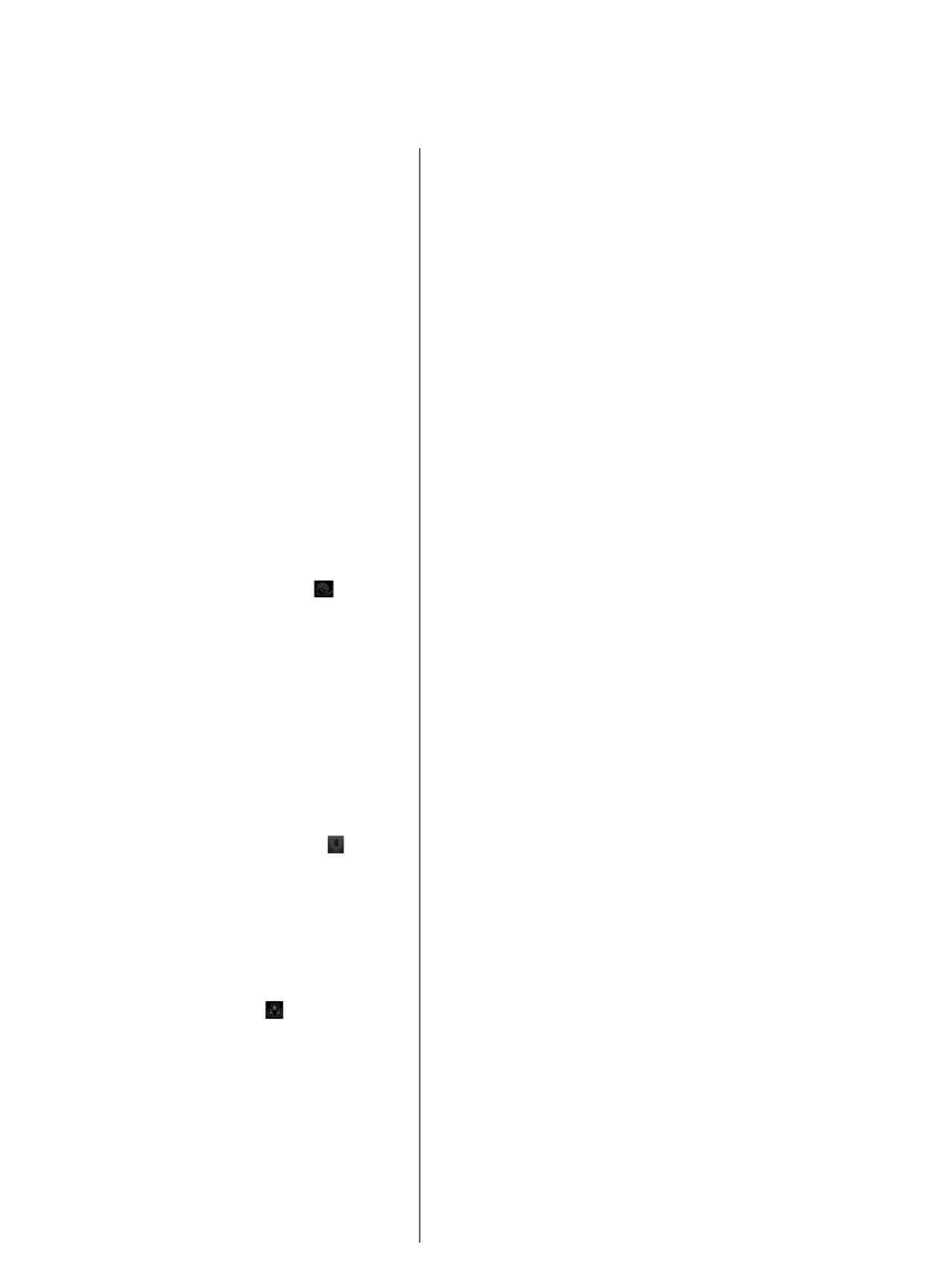
Italiano - 29 -
Toccare l'icona play per avviare lo streaming del contenuto
dalla TV verso il dispositivo mobile. Disponibile se il
dispositivo è nella zona di copertura del router.
Note:
Si prega di notare che sono supportati solo i canali SD (DVB-
T/C/S) digitali.
Il supporto audio multilingue e la funzione sottotitoli on/off non
funziona.
Le prestazioni di streaming possono variare a seconda della qualità
della connessione.
Pagina Media Share
Per accedere al widget toccare la Media Share Freccia
su nell'angolo inferiore sinistro dello schermo.
Qualora venga premuto il widget Media Share, viene
visualizzata una schermata dalla quale è possibile
selezionare il tipo di file multimediale da condividere
con la TV.
Nota: Non sono supportati tutti i formati di file immagine. Questa
funzione non funziona se la funzione di Condivisione Audio e Video
non è supportata.
Portal Launcher
Per accedere al widget toccare la Portal Launcher( )
Freccia su nell'angolo inferiore sinistro dello schermo.
Sarà possibile accedere alla pagina portale toccando il
widget .Portal Launcher
Nota: Connessione a Internet richiesta. Questa funzione non è
operativa se la pagina portale non è in funzione.
Funzione Smart Remote
Sarà possibile usare il dispositivo come telecomando per
la TV, dopo averlo collegato con la stessa. Per usare le
funzioni del telecomando toccare la sull'angolo Freccia su
inferiore sinistro dello schermo.
Riconoscimento vocale
Sarà possibile toccare il widget e gestire Microphone( )
la propria applicazione, impartendo comandi vocali quali
ad esempio “Portal!”(Portale!), “Volume Up/Down”(Volume
su/giù!), “Programme Up/Down!”(Programma su/giù!).
Nota: Questa funzione è disponibile unicamente per i dispositivi
basati su android.
Pagina tastiera
La pagina tastiera può essere aperta in due modi;
premendo il widget sulla schermata Keyboard( )
applicazione o automaticamente ricevendo un comando
dalla TV.
Requisiti
1. Smart TV
2. Connessione di rete
3. Dispositivo mobile basato su Android o
piattaforma iOS (Android OS 4.0 o superiore;
IOS 6 o versione superiore)
4. App Smart Center.(che si trova sui negozi
di applicazioni online basati su piattaforme
Android e iOS)
5. Modem router
6. Dispositivo di archiviazione USB in formato
FAT32 (richiesto per la funzione PVR, ove
disponibile)
Note:
Per i dispositivi Android sono supportate le modalità
schermo Normale (mdpi), Grande (hdpi) ed Extra Large
(xhdpi). I dispositivi con schermo da 3” o più piccolo non
sono supportati.
Per i dispositivi iOS sono supportati gli schermi di tutte le
dimensioni.
L'interfaccia utente dell'applicazione Smart Center è
soggetta a variazioni a seconda della versione installata
sul dispositivo.

Italiano - 30 -
• STANDARD DI RICEZIONE: DVB-T, MPEG2 (Secondo Norma ETSI EN 300744)
• DEMODULAZIONE
• COFDM con modalità 2K/8K FFT.
• FEC per tutte le modalità DVB
• VIDEO
• Tutti i formati MPEG2 MP@ML, con conversione superiore e filtraggio in CCIR601
• AUDIO
• MPEG1 Layer 1 e 2
• Frequenze di campionamento supportate: 32, 44,1 e 48 kHz
• GESTIONE PSI/SI: SI (Secondo norma ETSI EN 300468)
• GESTIONE TELETEXT DVB: SI (Secondo norma ETSI EN 300472)
• GESTIONE SOTTOTITOLI DVB: SI (Secondo norma ETSI EN 300706)
INFORMAZIONE AGLI UTENTI
Il simbolo del cassonetto barrato riportato sull’apparecchiatura indica che il prodotto,
alla fine della propria vita utile, deve essere raccolto separatamente dagli altri rifiuti;
L’utente finale dovrà conferire l’apparecchiatura giunta a fine vita agli idonei centri
di raccolta differenziata dei rifiuti elettronici ed elettrotecnici, oppure riconsegnarla al rivenditore
al momento dell’acquisto di una nuova apparecchiatura di tipo equivalente, in ragione di uno a uno;
L’adeguata raccolta differenziata per l’avvio successivo dell’apparecchiatura dismessa al riciclaggio,
al trattamento o allo smaltimento ambientalmente compatibile contribuisce ad evitare possibili
effetti negativi sull’ambiente e sulla salute e favorisce il riciclo dei materiali di cui è composta
l’apparecchiatura. Lo smaltimento abusivo del prodotto da parte dell’utente comporta l’applicazione
delle sanzioni amministrative di cui al D.Lgs. n. 152 del 3 aprile 2006.

English - 32 -
Contents
Safety Information 32 ...........................................................
Markings on the Product 33 ................................................
Environmental Information 34 ...........................................
Features 34 ................................................................................
Accessories Included 34 .......................................................
Standby Notifications 34 ......................................................
TV Control Switch & Operation 35 ..................................
Inserting the Batteries into the Remote 35 .................
Connect Power 35 ..................................................................
Antenna Connection 35 .........................................................
Notification 36 ..........................................................................
Remote Control 37 ..................................................................
Connections 38 .........................................................................
Switching On/Off 39 ..............................................................
First Time Installation 39 .....................................................
Media Playback via USB Input 39 ......................................
Media Browser Menu 40 ......................................................
FollowMe TV (if available) 40 .............................................
CEC and CEC RC Passthrough 40 ......................................
E-Manual 40 ...............................................................................
General TV Operation 44 .....................................................
Using the Channel List 44 ....................................................
Configuring Parental Settings 44 .....................................
Electronic Programme Guide (EPG) 44 ..........................
Teletext Services 45 ..............................................................
Software Upgrade 45 ............................................................
Troubleshooting & Tips 45 ..................................................
PC Input Typical Display Modes 46 ..................................
AV and HDMI Signal Compatibility 46 .............................
Supported Video File Formats for USB Mode 47 ......
Supported Picture File Formats for USB Mode 47 ...
Supported Audio File Formats for USB Mode 48 ......
Supported Subtitle File Formats for USB Mode 49 ..
Supported DVI Resolutions 50 ...........................................
Safety Information
CAUTION
RISK OF ELECTRIC SHOCK
DO NOT OPEN
CAUTION: TO REDUCE THE RISK OF ELECTRIC SHOCK DO NOT
REMOVE COVER (OR BACK).
NO USER-SERVICEABLE PARTS INSIDE. REFER
SERVICING TO QUALIFIED SERVICE PERSONNEL.
Note: Follow the on screen instructions for operating the
related features.
In extreme weather (storms, lightning) and long inactivity
periods (going on holiday) disconnect the TV set from
the mains.
The mains plug is used to disconnect TV set from the mains
and therefore it must remain readily operable. If the TV set
is not disconnected electrically from the mains, the device
will still draw power for all situations even if the TV is in
standby mode or switched off.
IMPORTANT - Please read these
instructions fully before installing or
operating
WARNING: Never let people (including
children) with reduced physical, sensory or
mental capabilities or lack of experience and / or
knowledge use electrical devices unsupervised.
• Use this TV set at an altitude of less than 2000
meters above the sea level, in dry locations and in
regions with moderate or tropical climates.
• at an altitude of less than
• The TV set is intended for household and similar
general use but may also be used in public places.
• For ventilation purposes, leave at least 5cm of free
space around the TV.
• The ventilation should not be impeded by covering
or blocking the ventilation openings with items,
such as newspapers, table-cloths, curtains, etc.
• The power cord plug should be easily accessible.
Do not place the TV, furniture, etc. on the
power cord. A damaged power cord/plug can
cause fire or give you an electric shock. Handle
the power cord by the plug, unplug the do not
TV by pulling the power cord. Never touch the
power cord/plug with wet hands as this could
cause a short circuit or electric shock. Never
make a knot in the power cord or tie it with
other cords. When damaged it must be replaced,
this should only be done by qualified personnel.
• Do not expose the TV to dripping or splashing of
liquids and do not place objects filled with liquids,
such as vases, cups, etc. on or over the TV (e.g.,
on shelves above the unit).

English - 33 -
• Do not expose the TV to direct sunlight or do not
place open flames such as lit candles on the top
of or near the TV.
• Do not place any heat sources such as electric
heaters, radiators, etc. near the TV set.
• Do not place the TV on the floor and inclined
surfaces.
• To avoid danger of suffocation, keep plastic
bags out of the reach of the babies, children and
domestic animals.
• Carefully attach the stand to the TV. If the stand is
provided with screws, tighten the screws firmly
to prevent the TV from tilting. Do not over-tighten
the screws and mount the stand rubbers properly.
• Do not dispose of the batteries in fire or with
hazardous or flammable materials.
Warning: Batteries must not be exposed to exces-
sive heat such as sunshine, fire or the like.
Caution Serious injury or death risk
Risk of electric shock Dangerous voltage risk
Maintenance
Important maintenance
component
Markings on the Product
The following symbols are used as on the product
a marker for restrictions and precautions and safety
instructions. Each explanation shall be considered
where the product bears related marking only. Note
such information for security reasons.
Class II Equipment: This appliance is
designed in such a way that it does not
require a safety connection to electrical
earth.
Class II Equipment With Functional
Earthing: This appliance is designed in such
a way that it does not require a safety
connection to electrical earth, the earth connection
is used for functional purposes.
Protective Earth Connection: The marked
terminal is intended for connection of the
protective earthing conductor associated
with the supply wiring.
Hazardous Live Terminal: The marked
terminal(s) is/are hazardous live under
normal operating conditions.
Caution, See Operating Instructions: The
marked area(s) contain(s) user replaceable
coin or button cell batteries.
Class 1 Laser Product: This
product contains Class 1 laser
source that is safe under
reasonably foreseeable
conditions of operation.
i
CLASS 1
LASER PRODUCT
WARNING
Do not ingest the battery, Chemical Burn Hazard
This product or the accessories supplied with the
product may contain a coin/button cell battery. If
the coin/button cell battery is swallowed, it can
cause severe internal burns in just 2 hours and
can lead to death.
Keep new and used batteries away from children.
If the battery compartment does not close
securely, stop using the product and keep it away
from children.
If you think batteries might have been swallowed
or placed inside any part of the body, seek
immediate medical attention.
WARNING
Never place a television set in unstable or inclined
locations. A television set may fall, causing
serious personal injury or death. Many injuries,
particularly to children, can be avoided by taking
simple precautions such as;
• Using cabinets or stands recommended by the
manufacturer of the television set.
• Only using furniture that can safely support the
television set.
• Ensuring the television set is not overhanging
the edge of the supporting furniture.
• Not placing the television set on tall furniture
(for example, cupboards or bookcases) without
anchoring both the furniture and the television
set to a suitable support.
• Not standing the television set on cloth or other
materials placed between the television and
supporting furniture.
• Educating children about the dangers of
climbing on furniture to reach the television
set or its controls. If your existing television
set is being retained and relocated, the same
considerations as above should be applied.
WALL MOUNTING WARNINGS
• Read the instructions before mounting your TV
on the wall.
• The wall mount kit is optional. You can obtain
from your local dealer, if not supplied with
your TV.
• Do not install the TV on a ceiling or on an inclined
wall.
• Use the specified wall mounting screws and
other accessories.
• Tighten the wall mounting screws firmly to
prevent the TV from fall. Do not over-tighten
the screws.

English - 34 -
WARNING
Apparatus connected to the protective earthing
of the building installation through the MAINS
connection or through other apparatus with
a connection to protective earthing – and to
a television distribution system using coaxial
cable, may in some circumstances create a fire
hazard. Connection to a television distribution
system has therefore to be provided through
a device providing electrical isolation below a
certain frequency range (galvanic isolator, see
EN 60728-11)
Environmental Information
This television is designed to be environment friendly.
To reduce energy consumption, you can follow these
steps:
If you set the Energy Saving to , Minimum Medium,
Maximum Auto or the TV will reduce the energy
consumption accordingly. If you like to set the
Backlight Custom to a fixed value set as and adjust the
Backlight (located under the Energy Saving setting)
manually using Left or Right buttons on the remote.
Set as to turn this setting off. Off
Note: Available Energy Saving options may differ depending
on the selected in the menu.Mode System>Picture
The Energy Saving settings can be found in the
System>Picture menu. Note that some picture
settings will be unavailable to be changed.
If pressed Right button while Auto option is selected or
Left button while option is selected, “Custom Screen
will be off in 15 seconds.” message will be displayed
on the screen. Select and press to turn the Proceed OK
screen off immediately. If you don’t press any button,
the screen will be off in 15 seconds Press any button .
on the remote or on the TV to turn the screen on again.
Note: Screen Off option is not available if the Mode is set
to Game.
When the TV is not in use, please switch off or
disconnect the TV from the mains plug. This will also
reduce energy consumption.
Features
• Remote controlled colour TV
• Fully integrated digital terrestrial/cable TV (DVB-
T-T2/C)
• HDMI inputs to connect other devices with HDMI
sockets
• USB input
• OSD menu system
• Scart socket for external devices (such as DVD
Players, PVR, video games, etc.)
• Stereo sound system
• Teletext
• Headphone connection
• Automatic programming system
• Manual tuning
• Automatic power down after up to eight hours.
• Sleep timer
• Child lock
• Automatic sound mute when no transmission.
• NTSC playback
• AVL (Automatic Volume Limiting)
• PLL (Frequency Search)
• PC input
• Game Mode (Optional)
• Picture off function
• Ethernet (LAN) for Internet connectivity and
service
• 802.11 a/b/g/n built in WIFI Support
• Audio Video Sharing
Accessories Included
• Remote Control
• Instruction Book
• Quick Start Guide
Standby Notifications
If the TV does not receive any input signal (e.g. from
an aerial or HDMI source) for 5 minutes, it will go into
standby. When you next switch-on, the following
message will be displayed: “TV switched to stand-
by mode automatically because there was no
signal for a long time.” OKPress to continue.
If the TV is on and it isn’t being operated for a while
it will go into standby. When you next switch-on, the
following message will be displayed. “TV switched
to stand-by mode automatically because no
operation was made for a long time.” Press OK
to continue.

English - 35 -
TV Control Switch & Operation
1. Up direction
2. Down direction
3. Volume / Info / Sources List selection and
Standby-On switch
The Control button allows you to control the Volume
/ Programme / Source and Standby-On functions
of the TV.
To change volume: Increase the volume by pushing
the button up. Decrease the volume by pushing the
button down.
To change channel: Press the middle of the button,
the information banner will appear on the screen.
Scroll through the stored channels by pushing the
button up or down.
To change source: Press the middle of the button
twice(for the second time in total), the source
list will appear on the screen. Scroll through the
available sources by pushing the button up or down.
To turn the TV off: Press the middle of the button
down and hold it down for a few seconds, the TV
will turn into standby mode.
Notes:
• If you turn the TV off, this circle starts again
beginning with the volume setting.
• Main menu OSD cannot be displayed via control
button.
Operation with the Remote Control
Press the Menu button on your remote control
to display main menu screen. Use the directional
buttons to select a menu tab and press to enter. OK
Use the directional buttons again to select or set an
item. Press button to quit a Return/Back Menuor
menu screen.
Input Selection
Once you have connected external systems to
your TV, you can switch to different input sources.
Press the Source button on your remote control
consecutively to select the different sources.
Changing Channels and Volume
You can change the channel and adjust the volume by
using the and buttons Volume +/- Programme +/-
on the remote.
Inserting the Batteries into the Remote
Lift the cover on the back of the remote gently.
Insert two batteries. Make sure the (+) and (-) AAA
signs match (observe correct polarity). Place the
cover back on.
Connect Power
IMPORTANT: The TV set is designed to operate on
220-240V AC, 50 Hz socket. After unpacking, allow
the TV set to reach the ambient room temperature
before you connect the set to the mains. Plug the
power cable to the mains socket outlet.
Antenna Connection
Connect the aerial or cable TV plug to the AERIAL
INPUT (ANT) socket located on the back of the TV.

English - 37 -
Remote Control
TV
(*) MY BUTTON:
This button may have a default function depending on the
model. However you can set a special function to this button
by pressing on it for five seconds when on a desired source
or channel. A confirmation message will be displayed on
the screen. Now the MY BUTTON is associated with the
selected function.
Note that if you perform , MY First Time Installation
BUTTON will return to its default function.
1. Standby: On / Off the TVSwitches
2. TV: Displays channel list / Switches to TV Source
3. Volume +/-
4. Menu: Displays TV menu
5. OK: Confirms user selections, holds the page (in TXT
mode), views channel list (DTV mode)
6. Back/Return: Returns to previous screen, opens index
page (in TXT mode)
7. Internet: Opens the portal page, where you can reach
many web based applications
8. My button 1 (*)
9. Source: Shows all available broadcast and content
sources
10. Coloured Buttons: Follow the on-screen instructions
for coloured button functions
11. Language: Switches among sound modes (analogue
TV), displays and changes audio/subtitle language
(digital TV, where available)
12. Rapid reverse: Moves frames backwards in media
such as movies
13. Pause: Pauses the media being played
14. No function
15. Play: Starts to play selected media
16. Stop: Stops the media being played
17. Rapid advance: Moves frames forward in media such
as movies
18. Subtitles: Turns subtitles on and off (where available)
19. Screen: Changes the aspect ratio of the screen
20. Text: Displays teletext (where available), press again
to superimpose the teletext over a normal broadcast
picture (mix)
21. Media browser: Opens the media browsing screen
22. EPG (Electronic programme guide): Displays the
electronic programme guide
23. Exit: Closes and exits from displayed menus or returns
to previous screen
24. Directional buttons: Helps navigate menus, content
etc. and displays the subpages in TXT mode when
pressed Right or Left
25. Quick Menu: Displays a list of menus for quick access
26. Info: Displays information about on-screen content,
shows hidden information (reveal - in TXT mode)
27. Programme +/-
28. Mute: Completely turns off the volume of the TV
29. Swap: Quickly cycles between previous and current
channels or sources
30. Numeric buttons: Switches the channel, enters a
number or a letter in the text box on the screen.
31. Netflix: Launches the Netflix application.
Termékspecifikációk
| Márka: | XD Enjoy |
| Kategória: | televízió |
| Modell: | XD55SF2V |
Szüksége van segítségre?
Ha segítségre van szüksége XD Enjoy XD55SF2V, tegyen fel kérdést alább, és más felhasználók válaszolnak Önnek
Útmutatók televízió XD Enjoy

28 Augusztus 2024

28 Augusztus 2024

26 Július 2024

26 Július 2024

19 Július 2024

16 Július 2024

13 Július 2024

7 Július 2024
Útmutatók televízió
- televízió Samsung
- televízió Sony
- televízió Beko
- televízió Fujitsu
- televízió Acer
- televízió Nedis
- televízió LG
- televízió Grundig
- televízió Marantz
- televízió Philips
- televízió Pioneer
- televízió SilverCrest
- televízió Panasonic
- televízió JVC
- televízió AEG
- televízió Sharp
- televízió Nokia
- televízió Lenovo
- televízió Casio
- televízió Toshiba
- televízió Oppo
- televízió Hyundai
- televízió Hisense
- televízió BenQ
- televízió SunBriteTV
- televízió Siemens
- televízió Medion
- televízió TCL
- televízió Xiaomi
- televízió GoGen
- televízió Insignia
- televízió Infiniton
- televízió Dell
- televízió Strong
- televízió VOX
- televízió Vivax
- televízió Thomson
- televízió Polaroid
- televízió Aiwa
- televízió Orima
- televízió V7
- televízió Clatronic
- televízió PEAQ
- televízió Qilive
- televízió Haier
- televízió Mitsubishi
- televízió Cecotec
- televízió Sencor
- televízió GPX
- televízió Küppersbusch
- televízió Innoliving
- televízió AOC
- televízió Westinghouse
- televízió Hitachi
- televízió Continental Edison
- televízió Telefunken
- televízió Nevir
- televízió Monster
- televízió Roadstar
- televízió Optoma
- televízió CHiQ
- televízió Viewsonic
- televízió Nextbase
- televízió Denver
- televízió Bush
- televízió Trevi
- televízió Albrecht
- televízió Daewoo
- televízió Funai
- televízió Tesla
- televízió Smart Tech
- televízió Muse
- televízió Energy Sistem
- televízió OK
- televízió SVAN
- televízió Loewe
- televízió RevolutionHD
- televízió Polar
- televízió Manhattan
- televízió Kogan
- televízió Horizon
- televízió Intenso
- televízió Furrion
- televízió Teac
- televízió Aspes
- televízió Digihome
- televízió Manta
- televízió Blaupunkt
- televízió Sagem
- televízió Jay-Tech
- televízió Logik
- televízió Finlux
- televízió Peerless-AV
- televízió Abus
- televízió AG Neovo
- televízió Bang & Olufsen
- televízió Iiyama
- televízió AKAI
- televízió TechniSat
- televízió Seiki
- televízió Jensen
- televízió Pyle
- televízió Emerson
- televízió Sanyo
- televízió Kemo
- televízió Salora
- televízió Lenco
- televízió Schneider
- televízió Philco
- televízió ECG
- televízió Uniden
- televízió Technika
- televízió NEC
- televízió Element
- televízió Soundmaster
- televízió Alphatronics
- televízió AYA
- televízió MBM
- televízió Krüger&Matz
- televízió Dual
- televízió Brandt
- televízió Wharfedale
- televízió Allview
- televízió RCA
- televízió OKI
- televízió Orion
- televízió SereneLife
- televízió Schaub Lorenz
- televízió Luxor
- televízió Metz
- televízió ILive
- televízió Graetz
- televízió Tatung
- televízió Packard Bell
- televízió EasyMaxx
- televízió Orava
- televízió Arçelik
- televízió Planar
- televízió Zenith
- televízió Doffler
- televízió QBell Technology
- televízió SYLVOX
- televízió Majestic
- televízió Reflexion
- televízió FFalcon
- televízió Megasat
- televízió Sogo
- televízió United
- televízió Techwood
- televízió Newstar
- televízió Matsui
- televízió Alden
- televízió Aldi
- televízió Airis
- televízió Aristona
- televízió Apex
- televízió Icy Box
- televízió Lexibook
- televízió Palsonic
- televízió Walker
- televízió Saba
- televízió Antarion
- televízió Kernau
- televízió Tevion
- televízió Proscan
- televízió Vestel
- televízió Tucson
- televízió Sunstech
- televízió Nabo
- televízió Sylvania
- televízió Sunny
- televízió Marquant
- televízió Nordmende
- televízió AudioAffairs
- televízió Magnum
- televízió Audiosonic
- televízió Kubo
- televízió Proline
- televízió Coby
- televízió Seg
- televízió Vivo
- televízió Daitsu
- televízió Terris
- televízió Changhong
- televízió Alba
- televízió Naxa
- televízió Star-Light
- televízió Fantec
- televízió Mpman
- televízió Sweex
- televízió Vizio
- televízió Cello
- televízió Mx Onda
- televízió Nikkei
- televízió Hannspree
- televízió DGM
- televízió Yasin
- televízió Humax
- televízió MT Logic
- televízió Superior
- televízió Kunft
- televízió ITT
- televízió Grunkel
- televízió Avtex
- televízió Inovia
- televízió Odys
- televízió NPG
- televízió Bluesky
- televízió Videocon
- televízió Xoro
- televízió Durabase
- televízió HKC
- televízió Edenwood
- televízió Woxter
- televízió Premier
- televízió Onn
- televízió Teleco
- televízió Opera
- televízió LTC
- televízió JTC
- televízió Zalman
- televízió Ferguson
- televízió Viewpia
- televízió JGC
- televízió Online
- televízió Dyon
- televízió DirecTV
- televízió Tele 2
- televízió Telesystem
- televízió EKO
- televízió E-motion
- televízió Mitsai
- televízió Selfsat
- televízió High One
- televízió Tve
- televízió ISymphony
- televízió Pantel
- televízió Magnavox
- televízió ATYME
- televízió HCI
- televízió Inno-Hit
- televízió Lin
- televízió Engel
- televízió TechLine
- televízió Elements
- televízió Englaon
- televízió Time
- televízió Reflex
- televízió Astar
- televízió Visco
- televízió Tivax
- televízió H&B
- televízió Norcent
- televízió TELE System
- televízió TIM
- televízió Oyster
- televízió Belson
- televízió Vision Plus
- televízió Sbr
- televízió Bauhn
- televízió Voxx
- televízió Rm 2000
- televízió Hoher
- televízió Felson
- televízió Mach Power
- televízió Elbe
- televízió Axing
- televízió CGV
- televízió Séura
- televízió Mitzu
- televízió Caratec
- televízió JTC24
- televízió Coocaa
- televízió Kivi
- televízió Smart Brand
- televízió Voxicon
- televízió Aconatic
- televízió Mitchell & Brown
- televízió FOX Electronics
- televízió Mystery
Legújabb útmutatók televízió

31 Március 2025

31 Március 2025

31 Március 2025

31 Március 2025

30 Március 2025

30 Március 2025

30 Március 2025

29 Március 2025

29 Március 2025

29 Március 2025